 Zpráva k vydání verze pro Visual Studio 2019 verze 16.10
Zpráva k vydání verze pro Visual Studio 2019 verze 16.10
Blogy o novinkách v dokumentaci k sadě Visual Studio s licenčními podmínkami | pro kompatibilitu | distribuovatelného kódu | s požadavky komunity vývojářů | | | |
Poznámka:
Nejedná se o nejnovější verzi sady Visual Studio. Pokud si chcete stáhnout nejnovější verzi, navštivte prosím web sady Visual Studio .
Novinky v sadě Visual Studio 2019 verze 16.10
Časový rámec podpory
Tato verze už není podporována. Další informace o podpoře sady Visual Studio najdete v zásadách podpory pro Visual Studio 2019.
Přečtěte si nejnovější verzi zpráv k vydání verze nebo navštivte web sady Visual Studio a stáhněte si nejnovější podporovanou verzi sady Visual Studio 2019.
Vydání sady Visual Studio 2019 verze 16.10
- 20. července 2021 – Visual Studio 2019 verze 16.10.4
- 29. června 2021 – Visual Studio 2019 verze 16.10.3
- 15. června 2021 – Visual Studio 2019 verze 16.10.2
- 8. června 2021 – Visual Studio 2019 verze 16.10.1
- 25. května 2021 – Visual Studio 2019 verze 16.10.0
Archivní zpráva k vydání verze Visual Studio 2019
- Zpráva k vydání verze pro Visual Studio 2019 verze 16.9
- Zpráva k vydání sady Visual Studio 2019 verze 16.8
- Zpráva k vydání sady Visual Studio 2019 verze 16.7
- Zpráva k vydání verze Visual Studio 2019 16.6
- Zpráva k vydání verze pro Visual Studio 2019 verze 16.5
- Zpráva k vydání verze pro Visual Studio 2019 verze 16.4
- Zpráva k vydání verze pro Visual Studio 2019 verze 16.3
- Zpráva k vydání verze pro Visual Studio 2019 verze 16.2
- Zpráva k vydání verze pro Visual Studio 2019 verze 16.1
- Zpráva k vydání verze pro Visual Studio 2019 verze 16.0
Blog o sadě Visual Studio 2019
Blog o sadě Visual Studio 2019 je oficiální zdroj informací o produktu, které poskytuje tým technických specialistů sady Visual Studio. Podrobné informace o vydaných verzích sady Visual Studio 2019 najdete v těchto příspěvcích:
- Visual Studio 2019 v16.10 a v16.11 Preview 1 jsou k dispozici dnes!
- Vyšší produktivita s Využitím Gitu v sadě Visual Studio
- K dispozici dnes! Visual Studio 2019 v16.9 a v16.10 Preview 1
- Visual Studio 2019 v16.9 Preview 3 je k dispozici dnes!
- Visual Studio 2019 v16.9 Preview 2 a novoroční přání přicházejí!
- Dnes vydáváme sadu Visual Studio 2019 verze 16.8 a Preview verze 16.9
- Nové funkce ve verzi Visual Studio 2019 16.8 Preview 3.1
- Visual Studio 2019 verze 16.8 Preview 2 přináší dnes nové funkce!
- Dnes vydáváme sadu Visual Studio 2019 verze 16.7 a Preview 1 verze 16.8!
- Ode dneška je k dispozici Visual Studio 2019 verze 16.7 Preview 2!
- Skvělé nové aktualizace pro Git v sadě Visual Studio
- Dnes vydáváme! Visual Studio 2019 verze 16.6 a 16.7 Preview 1
- Visual Studio 2019 verze 16.6 Preview 2 přináší nové funkce podle vašich představ
- Je teď k dispozici Visual Studio 2019 verze 16.5!
- Teď je vhodná doba pro Visual Studio 2019 verze 16.4
- Visual Studio 2019 v16.4 Preview 2, Fall Sports, and Pumpkin Spice
- Podpora .NET Core a více v sadě Visual Studio 2019 verze 16.3 – aktualizujte nyní!
- Vydali jsme Visual Studio 2019 verze 16.3 Preview 2 a Visual Studio 2019 pro Mac verze 8.3 Preview 2!
- Visual Studio 2019 verze 16.2 a 16.3 Preview 1 – nyní k dispozici
- Visual Studio 2019 verze 16.2 Preview 2
- Visual Studio 2019 verze 16.1 a 16.2 Preview
- Visual Studio 2019: Rychlejší psaní kódu Pracujte chytřeji. Tvořte budoucnost.
 Visual Studio 2019 verze 16.10.5
Visual Studio 2019 verze 16.10.5
Shrnutí novinek v této verzi sady Visual Studio 2019 verze 16.10.5
Tato verze sady Visual Studio 2019 je dostupná pouze prostřednictvím služby Windows Software Update Service (WSUS).
Nejzávažnější chyby opravené v této verzi
- Vzdálený simulátor iOS teď bude fungovat správně s spárovanými zařízeními Mac s nainstalovaným Xcode 12.4 nebo 12.5. Následující funkce simulátoru Xcode nejsou dostupné při spárování se zařízeními Mac s nainstalovaným Xcode 12.4 nebo novějším:
- Upozornění simulované paměti
- Simulovaná umístění
Oznámení o informačním zpravodaji zabezpečení
CVE-2021-26423 .NET Core – Ohrožení zabezpečení z důvodu odepření služby
Existuje ohrožení zabezpečení spočívající v odepření služby, kdy se serverové aplikace .NET (Core) poskytující koncové body WebSocketu můžou oklamat do nekonečné smyčky při pokusu o čtení jednoho rámce WebSocket.
CVE-2021-34485 .NET Core – Ohrožení zabezpečení spočívající ve zpřístupnění informací
Ohrožení zabezpečení spočívající ve zpřístupnění informací existuje, když se vytvoří výpisy paměti vytvořené nástrojem pro shromažďování výpisů stavu systému a výpisů paměti na vyžádání s globálními oprávněními ke čtení v Linuxu a macOS.
CVE-2021-34532 ASP.NET ohrožení zabezpečení spočívající ve zpřístupnění základních informací
V případě, že není možné analyzovat token JWT, existuje ohrožení zabezpečení spočívající ve zpřístupnění informací.
 Visual Studio 2019 verze 16.10.4
Visual Studio 2019 verze 16.10.4
Shrnutí novinek v tomto vydání sady Visual Studio 2019 verze 16.10.4
Nejzávažnější chyby opravené v této verzi
- Odeberte použití nepovolených registrů v memsetu.
- Opravili jsme chybu codegenu zahrnující složité vnořené výrazy zahrnující operátor bitwise-not.
- Oprava ladění shaderu pro analyzátor grafiky VS
- Opravili jsme chybové ukončení technologie IntelliSense, ke kterému docházelo při zpracování statických datových členů ve specializaci šablon v rámci třídy.
- X64 VC Redist už při spuštění s přepínačem /installer /passive neodebere soubory runtime.
- Opravili jsme problém, kdy může být pořadí hledání zahrnutí nesprávné při předpřipravení položky Zahrnout adresáře.
- Opravili jsme problém s výkonem a falešně pozitivní výsledky způsobené jedním z rozšíření kontroly, která vyhledá chyby při zneužití VARIANT.
- Opravili jsme problém s výkonem způsobeným jedním z rozšíření kontrolního modulu, která vyhledá chyby při zneužití hodnot výčtu jako indexu.
- Představuje opravu jazykových služeb Live Share, která obnoví hlavní funkce úprav kódu pro účastníky relace spolupráce (dokončování kódu, zvýrazňování syntaxe, chyby atd.).
- Analyzátor souběžnosti by už neměl vygenerovat falešná upozornění C26110 (selhání získání zámku) se vzory automatického uzamčení.
- Kompilátory jazyka C# a Visual Basic opravily chybu, která zahrnovala konflikt InternalsVisibleTo s jinými atributy na úrovni sestavení.
- Opravili jsme problém, ke kterým docházelo, když zákazníci zabalili své projekty pomocí projektů Windows Application Packaging, jako jsou aplikace WPF NetCore a aplikace Project Reunion:
Soubor prostředků chyby ...\obj\wappublish\win10-x86\project.assets.json nebyl nalezen. Spuštěním obnovení balíčku NuGet vygenerujte tento soubor. App4 (balíček) C:\Program Files\dotnet\sdk\5.0.302\Sdks\Microsoft.NET.Sdk\targets\Microsoft.PackageDependencyResolution.targets 242
Tento problém způsobil projekt balení, který hledá soubor project.assets.json v nesprávném adresáři win10-$(konfigurace), kdy by měl hledat win-$(konfigurace).
Od komunity vývojářů
- Kompilátor erros pro externí hlavičky
- Nesprávná upozornění na uzamčení analyzátorem C26110
- K vnitřní chybě kompilátoru dochází po upgradu na v16.10 Visual Studio, pokud je sestavení deklarováno v atributu InternalsVisibleTo
- Vcredist_x64.exe (14.29.30038.0) se sadou Visual Studio 16.10.2 nesprávně odebere msvcp140.dll po druhé instalaci pomocí přepínače /pasivního přepínače
- Problém s generováním kódu VS 16.10.1 (jenom x86)
- Nástroj Sanitizer by měl umožňovat aktivaci výpisů stavu systému bez použití proměnné prostředí.
- Analyzátor grafiky přestal fungovat, když po spuštění ladění shaderu vrcholu po kliknutí na trojúhelník
- Vsftest: Testování NMI
- Problém s publikováním projectu
- Nástroj v LKG12 WAVE2 potřebuje před odesláním aktualizace.
- Nejde zabalit aplikaci WinUI 3 do MSIX
- Ladicí program grafiky – Ladění shaderu bylo přerušeno po aktualizaci na verzi 16.10.3?
- Nejde zabalit aplikaci WinUI 3 s projectem Reunion 0.8
 Visual Studio 2019 verze 16.10.3
Visual Studio 2019 verze 16.10.3
Vydáno 29. června 2021
Shrnutí novinek v této verzi sady Visual Studio 2019 verze 16.10.3
Nejzávažnější chyby opravené v této verzi
- Oprava problému, kdy přechod na definici symbolů importovaných z modulů někdy přejde na začátek souboru modulu místo definice symbolu.
- Opravili jsme problém, který způsoboval, že vývojáři s vadou zraku mohli určit fokus na obrazovce, protože poměr světelnosti barvy ohraničení je menší než 3:1 textového pole.
- Oprava databázového projektu: Přetažením souboru z Průzkumníka řešení do otevřeného projektu se soubor odstraní ze systému souborů.
- Opravili jsme problém, kdy použití příkazu sloučení v databázových projektech vedlo k chybám sestavení.
- Při vytváření sestav, která rozšíření jsou nainstalovaná, už na disku neodesílají cesty.
- Řeší problém, kdy pokus o zavření okna Rychlého startu může způsobit chybové ukončení sady Visual Studio.
- Opravte problém, kdy se při zobrazování oken nástrojů někdy chybově ukončí VS.
- Oprava pro úpravy a pokračování jazyka C++ v uživatelském kódu při načtení nesouvisejících symbolů G++/GCC vygenerovaných v aplikaci
- Řeší využití privátního selektoru z architektury iAd.
- Opravili jsme chybu ve VS, která způsobovala chyby, ke kterým docházelo v Návrháři XAML.
- Opravili jsme problém s projekty Windows Application Packaging, které odkazují na projekty .netcoreapp, které generovaly .msixbundle.
- Oprava chyby při rychlém provádění aktuální kontroly projektů WAP, které způsobovaly vytváření těchto projektů (místo vynechání), i když je projekt aktuální a nevyžaduje úpravy, což dále způsobuje zvýšení přírůstkových časů sestavení v integrovaném vývojovém prostředí.
Od komunity vývojářů
[C++, IntelliSense, 16.7.7]Velikost ukazatele členské funkce je v popisu chybná- 16.9.2 Ukotvení při práci na projektu SQL Serveru
- C++20 IntelliSense poskytuje nesprávné chyby s rozsahem-v3 verze 0.10.0
- Problém s IntelliSense s moduly
- Xamarin Forms iOS SkiaSharp DirectoryNotFoundException
- Problém s editorem verzí verze 16.10.0 – už není možné procházet kód pomocí pole se seznamem prvků
- Moduly C++ 20: Při kliknutí na "Přejít na deklaraci" je pozice přeskakování kurzoru nesprávná.
- Možnost Povolit tok kódu zařízení při přidávání účtu chybí ve verzi 16.10.
- VS 2019 16.10.0 PackageInspectionFailed: Nepodařilo se načíst soubor Info.plist ze sady, žádný soubor nebo adresář
- Balíček App Storu obsahuje 32bitové soubory.
- 16.10.2 se nepřipojí k Macu
- vsftest: Testování NMI
 Visual Studio 2019 verze 16.10.2
Visual Studio 2019 verze 16.10.2
Vydáno 15. června 2021
Shrnutí novinek v tomto vydání sady Visual Studio 2019 verze 16.10.2
Nejzávažnější chyby opravené v této verzi
- Kontroly souběžnosti v analýze kódu jsou chytřejší. S komplexním tokem řízení je těžší je oklamat.
- Tato oprava obnoví chování externích hlaviček vynecháním analýzy externích hlaviček a potlačením upozornění z externích hlaviček.
- Opravili jsme .aspx/ascx soubory, u kterých se uživatelům mohlo zobrazit neúplné intelliSense nebo nízký výkon.
- Opravili jsme problémy se škálovatelností u zprostředkovatele Unity CodeLens při práci na velkých projektech.
- Obnovené přeložené řetězce na stránce možností ověřování služby Azure
- Opravili jsme občasné problémy se zobrazením vizuálního kódu při použití rozšíření Resharper.
- Opravili jsme problém, kdy se některá okna nástrojů, editory a návrháři vykreslovala příliš malá, aby se zobrazil jakýkoli obsah.
- Opravuje problémy s ikonou aplikace v Xamarinu pro iOS, ať už při spuštění aplikace, nebo při pokusu o jeho publikování do App Storu.
- Sestavování projektů s AOT+LLVM už selže s chybou XA3001.
- Po upgradu na Visual Studio 2019 verze 16.10 za určitých okolností může publikování aplikací pro UPW selhat s chybovou zprávou "Zadaný název prostředku nelze najít v souboru obrázku". Toto je teď opravené.
- Opravili jsme problém, který způsoboval, že Visual Studio 2019 přestalo reagovat při změně konfigurace zařízení.
- Řeší tři problémy v nástroji MSBuild:
- Vyhne se chybám MSB4017 při sestavování v Azure DevOps.
- $(
[MSBuild]::MakeRelative()) znovu zachovává koncové lomítka ve vstupu. - Vylučte globy s koncovým vzorem ** znovu vyloučit soubory bez . znaků
Od komunity vývojářů
- Komunita vývojářů má úplný seznam všech položek expediční v této verzi.
- ClickOnce nepublikuje projekt.
- Publikování ClickOnce pro .NET 5.0 selže, když SelfContained=true a projekt odkazuje na jiný projekt.
- ClickOnce znovu nefunguje.
- ClickOnce Publish: Soubor metadat se nepodařilo najít (použitý nesprávný adresář), publikování funguje v rozhraní příkazového řádku.
- ClickOnce se pokusí shromáždit knihovny z nesprávné složky při publikování. (.Net 5)
- Po aktualizaci sady Visual Studio 2019 verze 16.10.0 sestavení ClickOnce nefunguje.
- Regrese sestavení ve verzi 16.10.0 pomocí EWDK
- Při publikování došlo k chybě.
 Visual Studio 2019 verze 16.10.1
Visual Studio 2019 verze 16.10.1
Vydáno 8. června 2021
Shrnutí novinek v tomto vydání sady Visual Studio 2019 verze 16.10.1
Nejzávažnější chyby opravené v této verzi
- Opravili jsme problém způsobující chybové ukončení kompilátoru IntelliSense.
- Opravili jsme problém, který mohl způsobit zavření instancí sady Visual Studio 2019, pokud je průzkumník testů otevřený v řešení.
- Opravili jsme chybu, kdy vývojáři vytvořili částečná řešení z příkazového řádku.
- Opravili jsme chybu při publikování ClickOnce pro aplikace .NET Core.
- Řeší problém, kdy okno zásobníku volání může hroutí sady Visual Studio 2019.
- Opravuje chybu sestavení Soubor metadat ***\bin\Debug\NativeLibrary.dll nebyl nalezen při sestavování projektů vazeb iOS.
Oznámení o informačním zpravodaji zabezpečení
CVE-2021-31957 ASP.NET ohrožení zabezpečení z hlediska odepření služby
Při nesprávném zpracování odpojení klienta ASP.NET Core existuje ohrožení zabezpečení v odepření služby.
Od komunity vývojářů
- Komunita vývojářů má úplný seznam všech položek expediční v této verzi.
- Regrese sestavení ve verzi 16.10.0 pomocí EWDK
 Visual Studio 2019 verze 16.10.0
Visual Studio 2019 verze 16.10.0
Vydáno 25. května 2021
Shrnutí novinek v tomto vydání sady Visual Studio 2019 verze 16.10.0
C++
- Všechny funkce C++20 jsou teď dostupné v rámci
/std:c++latestpřepínače. I když je implementace standardů C++20 jazyka C++20 (jak je aktuálně publikováno iso), očekává se, že některé klíčové funkce knihovny C++20 budou změněny nadcházejícími opravami chyb Defect Reports (opravy chyb ISO C++20), které je můžou změnit nekompatibilním způsobem ABI. Další podrobnosti najdete v tématu Problém s Microsoftem nebo STL č. 1814 .- Podpora okamžitého fungování C++20 a constinit přidaná ve verzi 16.10
- Poslední části
<chrono>: nové hodiny, přestupné sekundy, časová pásma a analýza <format>Implementace formátování textu
/openmp:llvmje teď kromě x64 k dispozici i na platformě x86 a ARM64.- Adresáře zahrnutí je teď možné určit jako externí s přizpůsobenými úrovněmi upozornění kompilace a nastavením analýzy kódu.
/await:strictPřidání přepínače pro povolení koroutin ve stylu C++20 v dřívějších režimech jazyka.- Vizualizace
std::coroutine_handle<T>ladicího programu teď zobrazuje původní název a podpis korutinové funkce a aktuální bod pozastavení. - Přidání podpory pro CMakePresets
- Při přidávání nového vzdáleného připojení v sadě Visual Studio teď budete muset přijmout nebo odepřít otisk klíče hostitele, který server prezentuje.
/externalPřidání přepínače do MSVC pro zadání hlaviček, které by se měly považovat za externí pro účely upozornění.
- Možnost vytvořit spouštěcí profil, který konfiguruje, které služby se mají spustit v souboru Compose.
- Možnost označit obrázek
- Přidání karty Svazky pro kontejnery
- Přidání karty Popisky pro kontejnery
- Přidání karty Popisky pro obrázky
- Kontejnery jsou teď seskupené podle projektu Compose.
Editor
- Pro lidi, kteří chtějí méně přeplněné prostředí, je možné řádkování upravit hledáním "řádkování" v hledání v sadě Visual Studio (Ctrl+Q). Možnost je v části Textový editor\Obecné.
- Funkce Najít v souborech a najít všechny odkazy mají ovládací prvek pro zachování výsledků. Na základě zpětné vazby od naší komunity jsme přidali možnost přepnout ve výchozím nastavení na možnost Zachovat výsledky. Tuto možnost najdete tak, že v nástroji Visual Studio Search (Ctrl+Q) vyhledáte "zachovat výsledky hledání ve výchozím nastavení". Možnost je v části Prostředí\Najít a nahradit. Všimněte si, že uživatelé jsou aktuálně omezeni na 5 výsledků hledání v souborech a 5 dalších výsledků pro najít všechny odkazy.
- Nová možnost funkce Najít v souborech umožňuje uživatelům spouštět další hledání a přidávat tyto výsledky do předchozího hledání.
Rozšiřitelnost editoru
- Chování kódu, který spravuje IntraTextAdornmentTags , se změnilo. S touto změnou, stejně jako u jiných ITagger, musíte při změně podkladových značek vyvolat událost změny značek. Jinak vaše značky nemusí být nikdy aktualizovány.
- Diagnostická analýza výpisů paměti teď zahrnuje spravované výpisy paměti jádra Linuxu.
- Přejděte na web pomocí přímých odkazů a vytvořte novou žádost o přijetí změn a zobrazte žádosti o přijetí změn na GitHubu nebo Azure DevOps z nabídky Git.
- Rezervace místních a vzdálených větví pomocí jediného výběru z nástroje pro výběr větví
- Odeberte položky z výběru úložiště prostřednictvím místní nabídky.
- Při otevírání úložiště Git prostřednictvím nastavení Git > zapněte automatické načítání řešení.
- Přepnutím chování dvojitého kliknutí můžete rezervovat větve z okna úložiště Git prostřednictvím nastavení Gitu > .
- Synchronizovat (vyžádat a pak nasdílat) větev s několika vzdálenými soubory z nabídky přetečení okna Změn Gitu
- V nabídce přetečení můžete přizpůsobit akce zobrazeného panelu nástrojů okna Gitu (Načíst, Vyžádat, Nasdílení změn, Synchronizovat).
- Otevřete úložiště v prohlížeči v nabídce přetečení okna Změny Gitu.
- Vyhledávání a rezervace místních a vzdálených větví ze stavového řádku
- Na stavovém řádku můžete vyhledávat a přepínat mezi místními úložišti Git.
- Opravili jsme problém, kdy se při spuštění sady Visual Studio nenačítal seznam místních úložišť v nabídce Git.
- Při otevírání úložiště přidejte do seznamu místních úložišť vnořená podposílaný projekt.
- Při přepínání úložišť prostřednictvím nastavení Gitu > nechte řešení otevřené.
- Při otevírání úložišť pomocí nastavení Git > vypněte otevřenou složku.
- Synchronizujte svou větev se vzdáleným tlačítkem potvrzení, které není dostupné, na stavovém řádku a z příkazu Synchronizovat v nabídce Git.
- Načtení a stažení z podokna historie okna úložiště Git i v případě, že neexistují žádná příchozí potvrzení.
- Zobrazení podrobností potvrzení a porovnání změn souborů vložených do okna úložiště Git.
- Automatické opětovné připojení nebo výzva k navázání počátečního připojení Azure DevOps při otevření úložiště Git Azure DevOps
- Sloučení a změna základu s viditelnými názvy větví a nahrazení matoucí terminologie Source /Target
- Vylepšili jsme výkon a spolehlivost pro glyfy správy zdrojového kódu v Průzkumník řešení.
- V okně úložiště Git zachovávejte příchozí a odchozí oddíly, i když jsou prázdné.
- Konsolidované rozevírací seznamy načítání, vyžádání a nabízení pro více vzdálených souborů v okně Změn Gitu do jedné nabídky akcí.
- Dokončování argumentů ve voláních metod
- Uživatelské rozhraní EditorConfig
- Vizuální kontrola a procházení řetězu dědičnosti
- Dokončování IntelliSense pro přetypování, indexery a operátory
- Podpora ladicího programu pro generátory zdrojů
- Podpora čištění kódu pro Visual Basic
- Aktualizace pro úpravy a pokračování (EnC)
- Odebrat nepoužívané odkazy
- Inteligentní zalomení čáry
- Zjednodušení refaktoringu výrazů LINQ
- Dokončování IntelliSense pro hodnoty výčtu
- Nastavení režimu dokončování IntelliSense
- Předvolba stylu kódu pro nové řádky
- Podpora funkce Najít všechny odkazy pro generátory zdrojů
Editor náhledu Razor (ASP.NET Core)
- Aktualizace dokončování IntelliSense
- Přejít na podporu definic pro obecné komponenty
- Nová konfigurace stylu kódu pro karty a mezery
- Textový editor Razor v nástrojích Options se teď nazývá Razor (ASP.NET Core).
Vylepšení přístupnosti v prostředí testů
- Console.Writeline se teď zobrazuje v Průzkumníku testů.
- Testovací výstup teď může zachovat značky, takže hypertextové odkazy a odkazy na trasování zásobníku se dají procházet i ze souborů protokolu.
- Soubory protokolu se vytvoří pro jeden výsledek testu, pokud je výstup více než 300 znaků nebo pokud je k výsledku testu připojeno více než 10 souborů.
- Soubory protokolů se teď můžou otevřít i ve verzi Preview, aby se karty snadněji spravily.
- Soubory protokolů a Průzkumník testů podporují Ctrl PgUp/PgDn pro navigaci kurzorem a Shift+Ctrl PgUp/PgDn pro výběr.
- Editor souborů protokolu teď používá rozhraní IVsTextView, což znamená, že teď bude moci otevřít velmi velké textové soubory. Tím by se měla eliminovat potřeba, aby
Copy Alluživatelé zkrátili protokoly a otevřeli je v samostatném editoru, například v Poznámkovém bloku. Pro MSTest teď také zahrneme jeden soubor protokolu, který agreguje veškerý výstup, a ne jenom jednotlivé soubory protokolu pro každý datový řádek. - Pokrytí kódu napříč platformami teď můžete získat na příkazovém řádku v Ubuntu a Alpine pomocí rozhraní příkazového řádku dotnet. Pro uživatele, kteří chtějí získat pokrytí kódu na počítačích, které cílí na tyto platformy, teď můžete přidat stejné příkazy pro shromažďování pokrytí kódu, které byste normálně používali ve Windows. Další dokumentaci k testu dotnet.
- Vedle tlačítka sbalit vše v Průzkumníku testů je teď tlačítko rozbalit vše. Tento příkaz je k dispozici prostřednictvím klávesových zkratek (Ctrl+A, Ctrl+ šipka vpravo), ale další zpětná vazba naznačuje, že přidání tlačítka stojí za další uživatelské rozhraní. Jako vždy, děkuji, že jste nám dejte vědět, co si myslíte prostřednictvím https://developercommunity.visualstudio.com/.
- Existuje také několik drobných změn, jak Průzkumník testů zobrazuje neschválnost. "Neautnost" je neaktivní nebo "vybledlé" výsledky testu, které značí, že výsledek nebyl z posledního testovacího běhu. Pokud výsledek není součástí posledního testovacího spuštění, zobrazí se jako zastaralý. Dříve se nové zjišťování testů (nebo i staré výsledky testů, které byly znovu objeveny), zobrazovaly také s pevnými ikonami. To způsobilo několik nejasností, proč některé testy "Nespouštět" byly zeslabené a proč jiné nebyly. Tato změna sníží složitost nestaralosti.
- S funkcí trvalých výsledků testů (přidanou ve verzi 16.2) můžete zobrazit výsledky testů z posledního testovacího spuštění, i když jste zavřeli a znovu otevřeli Visual Studio. To pomáhá uživatelům pamatovat si, kde skončili, a poskytují více kontextu bez nutnosti dalšího testovacího spuštění. Také jsme upravili chování trvalých výsledků, aby se vždy zobrazovaly zastaralé. To lépe znamená, že nebyly z testovacího spuštění, které se spustilo během aktuální relace sady Visual Studio.
- Přepnutí na rozhraní API v2 pro zřizování Azure AD
- Aplikace Azure Konfigurace jako připojená služba teď podporuje dynamickou konfiguraci.
Strom závislostí projektu balíčku aplikací pro Windows
- Přidání stromu závislostí do projektu WAP
- Vylepšená technologie IntelliSense XAML a Opětovné načítání za provozu XAML pro zákazníky Xamarin.Forms
- Zavedli jsme ukázková data XAML pro select ItemsControls ve WPF.
- Přidání nové žárovky pro rychlý přístup k běžně upravovaným vlastnostem
- Přidání nové žárovky v editoru XAML pro vytvoření modelu zobrazení
- Představujeme StartupServices.xml v aplikacích Service Fabric
Podrobnosti o novinkách v sadě Visual Studio 2019 verze 16.10
Nástroje Dockeru
Okno nástroje Kontejnery
V této verzi jsme přidali do okna nástroje Kontejnery a usnadnili tak zobrazování kontejnerů a imagí a práci s nimi. Stačí přejít na Zobrazit > další kontejnery Windows > a vyzkoušet si nové funkce.
- Kontejnery jsou teď seskupené podle projektu Compose. Díky tomu můžete jednoduše zjistit, které kontejnery představují vaši aplikaci. Na obrázku jsme také přidali kartu Popisky v kontejnerech , abyste snadno viděli, které popisky používáte během vývoje.
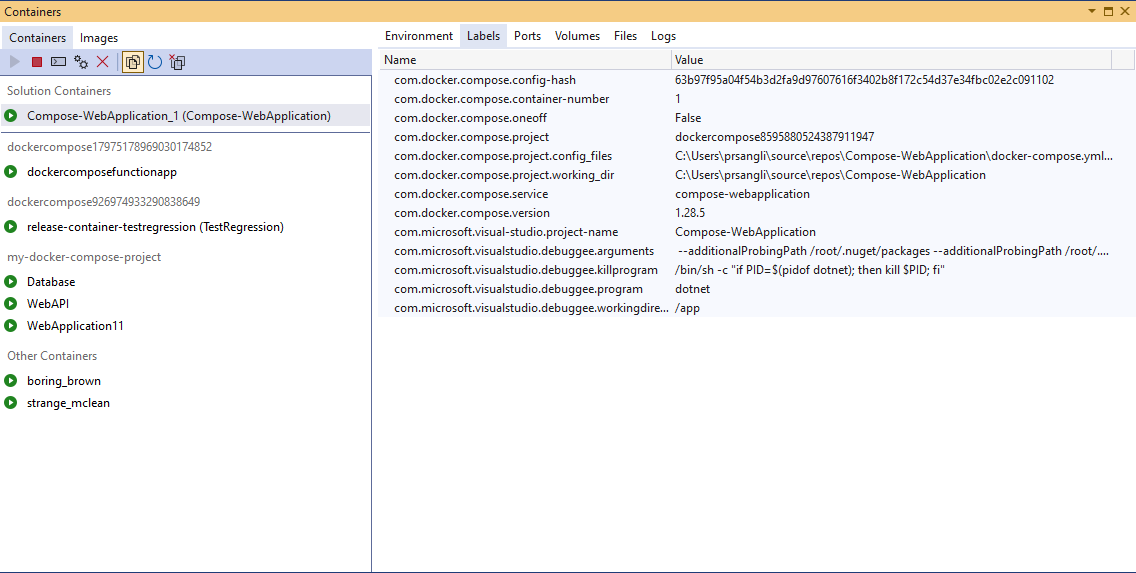
- Přidali jsme také kartu Popisky pro obrázky.
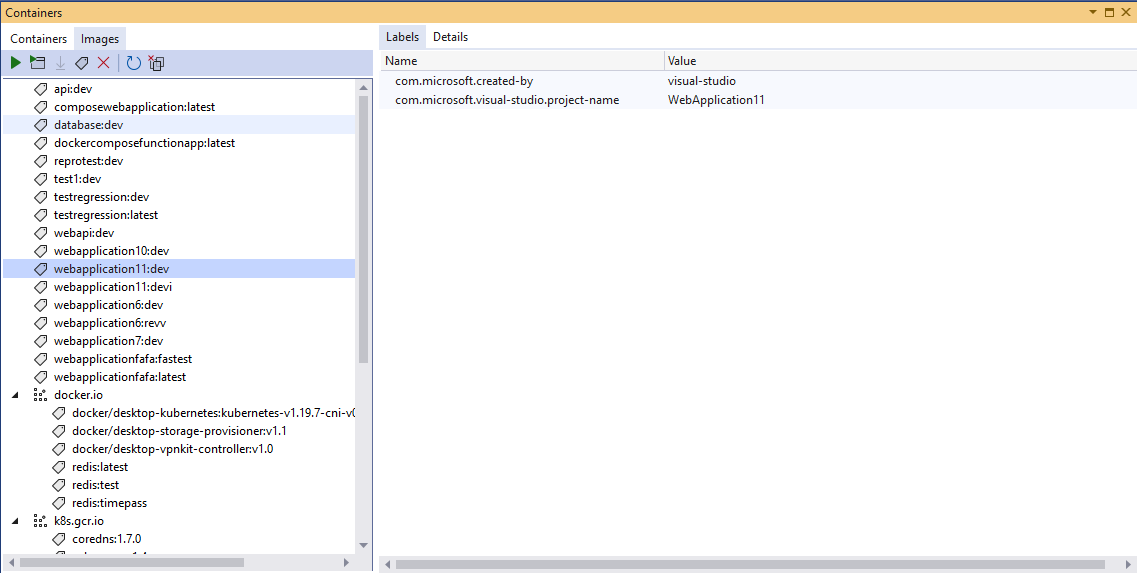
- Nová karta Svazky umožňuje zobrazit svazky spuštěného kontejneru a dokonce otevřít soubory v sadě Visual Studio.
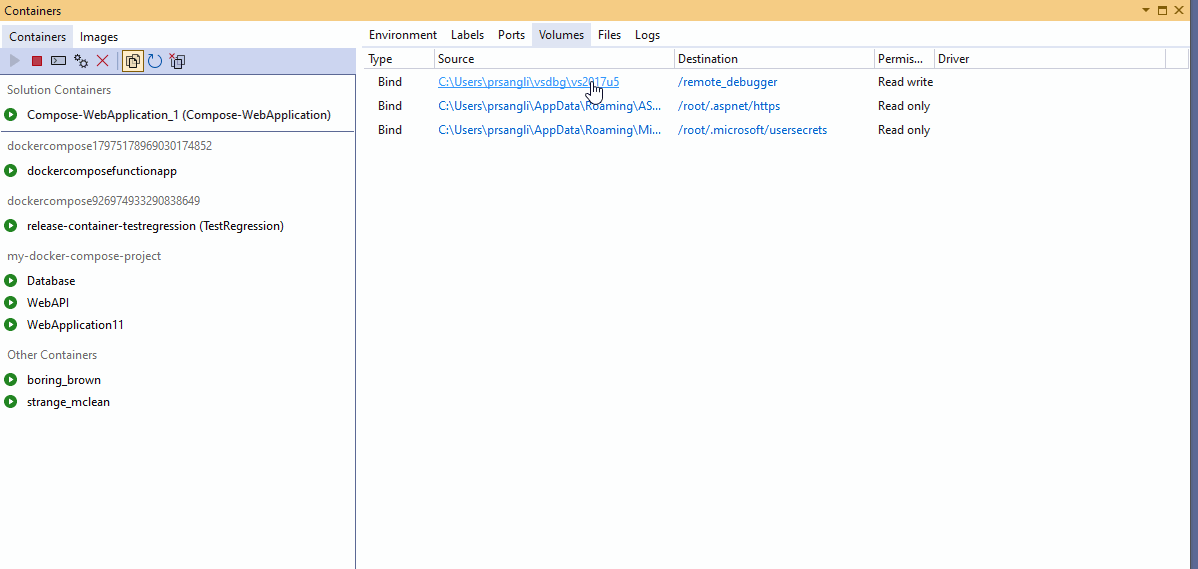
- Teď podporujeme možnost označit image z okna nástroje Kontejnery. V obrázcích klikněte pravým tlačítkem myši na obrázek a vyberte Možnost Značka.

Compose (Sestavení)
- Nástroje Docker Compose v sadě Visual Studio teď umožňují spouštět libovolnou kombinaci služeb definovaných v souborech Compose. Otevřete rozevírací seznam Ladění nebo klikněte pravým tlačítkem na projekt docker-compose a vyberte Spravovat nastavení spuštění docker Compose.
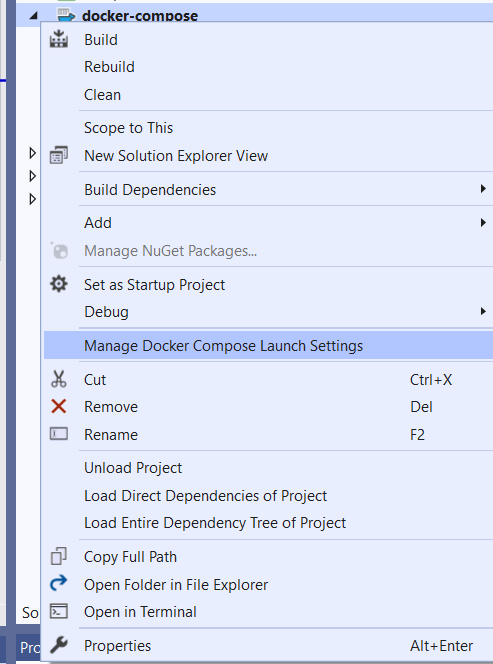
Produktivita platformy Git
- Abychom vám usnadnili vytváření žádostí o přijetí změn, když jste v sadě Visual Studio, přidali jsme položky nabídek, které jsou zástupci odkazů na webové stránky, které umožňují vytvořit žádost o přijetí změn nebo zobrazit seznam žádostí o přijetí změn pro vaše úložiště. Nabídka je dynamická na základě toho, jestli je vaše úložiště na GitHubu nebo Azure DevOps.
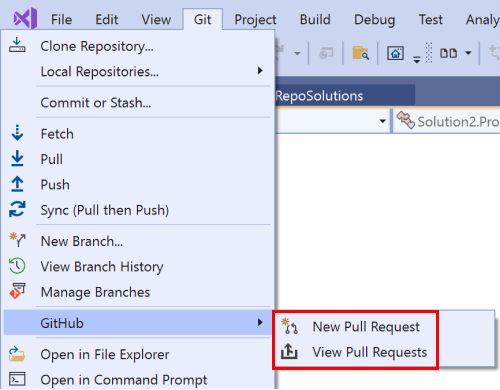
- Výběr větve na stavovém řádku a v okně Git Changes teď při jediném výběru větve zkontroluje místní nebo vzdálenou větev. Další akce najdete v místní nabídce.
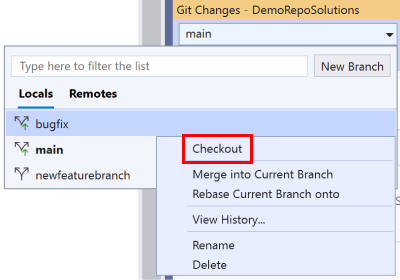
- Nový výběr úložiště na stavovém řádku má místní nabídku na kliknutí pravým tlačítkem, která umožňuje odebrat položky ze seznamu.
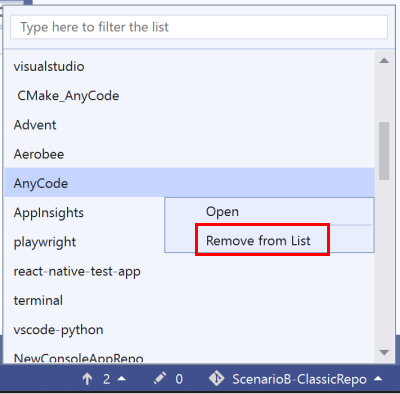
Při použití nástroje pro výběr úložiště nebo seznamu místních úložišť Git se už řešení automaticky nenačte. Místo toho uvidíte zobrazení složek a řešení dostupné v seznamu, ze které můžete vybírat. Toto chování můžete změnit prostřednictvím nastavení Gitu > přepnutím zaškrtávacího políčka.
Větev můžete rezervovat v okně úložiště Git poklikáním na název větve. Pokud chcete toto chování změnit, přepněte zaškrtávací políčko v Nastavení Gitu > .

- V okně Změny Gitu teď můžete provádět ještě více akcí. Ikony panelu nástrojů jsou přizpůsobitelné a můžete zvolit, které akce se mají zobrazit. V nabídce přetečení můžete synchronizovat několik vzdálených zařízení. A v prohlížeči můžete otevřít vzdálenou webovou stránku úložiště.
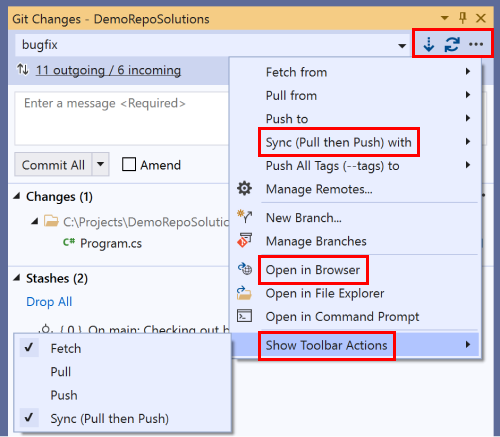
- Vyhledejte místní a vzdálené větve a proveďte běžné akce větví z nástroje pro výběr větve stavového řádku.
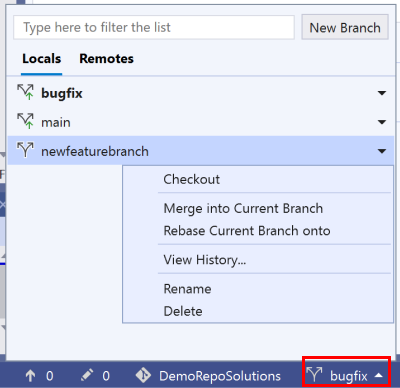
- Vyhledávání a přepínání mezi místními úložišti Git z výběru úložiště stavového řádku
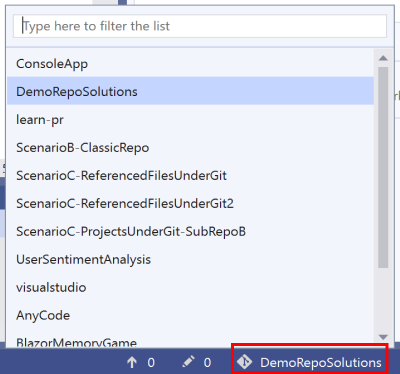
- Opravili jsme problém, kdy se při spuštění sady Visual Studio nenačítal seznam místních úložišť v nabídce Git.
- Do nastavení Gitu > jsme přidali dvě nové možnosti pro správu způsobu otevírání a přepínání úložišť. Aktuální řešení teď můžete nechat otevřené při přepnutí do jiného úložiště.

- Při otevírání úložiště se také můžete rozhodnout, že se kořenová složka úložiště nenačte.

- Synchronizujte svou větev (pull then push) se vzdáleným tlačítkem od nepushed commits na stavovém řádku a z příkazu Synchronizovat v nabídce Git.
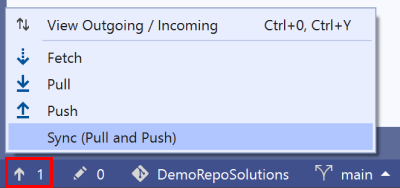
- Načtení a stažení z podokna historie okna úložiště Git i v případě, že neexistují žádná příchozí potvrzení. K těmto oddílům se dostanete ze stavového řádku nebo klávesové zkratky Ctrl+0+Y.

- Výběrem potvrzení v okně úložiště Git zobrazíte jeho podrobnosti a porovnání změn souborů, aniž byste museli přecházet do jiných oken. Vyberte dvě potvrzení a kliknutím pravým tlačítkem myši je porovnejte ve stejném okně. Vyskočí podrobnosti do vlastního okna, kde můžete zobrazit přehled o změnách na celé obrazovce.
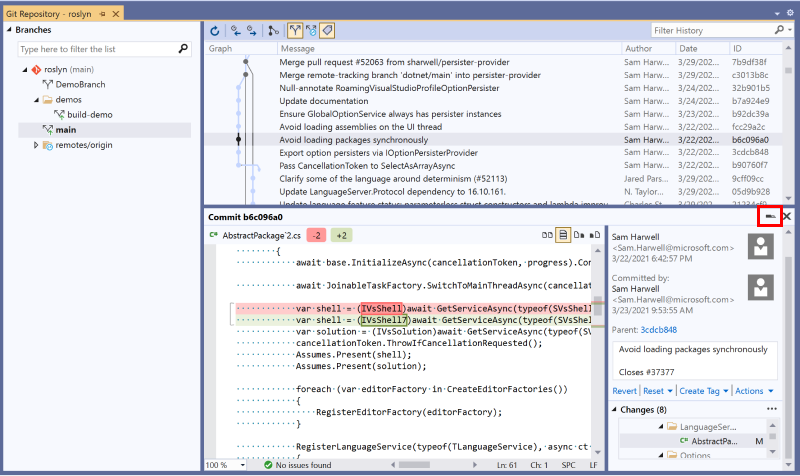
- Zobrazte počet odstranění a vložení do souboru a změňte rozložení porovnání.

- Automatické opětovné připojení nebo výzva k navázání počátečního připojení Azure DevOps při otevření úložiště Git Azure DevOps To umožňuje přístup k pracovním položkám a sestavením pro otevřené úložiště.
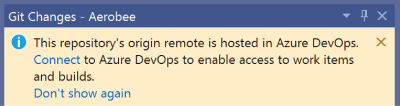 ">
">
- Při řešení konfliktů při opětovném vytváření nebo slučování se v editoru slučování a v místní nabídce zobrazí názvy větví pro větve Aktuální a Příchozí. Tím se opraví matoucí terminologie zdroje a cíle.
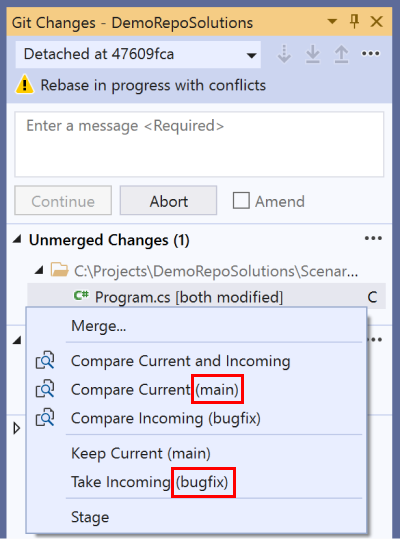

Produktivita platformy .NET
- Přidali jsme příkaz Odebrat nepoužívané odkazy , který umožňuje vyčistit odkazy na projekty a balíčky NuGet, které nemají žádné využití. Tato možnost je ve výchozím nastavení vypnutá, takže ji budete muset povolit v textovém editoru>Možností>nástrojů>C#>Upřesnit a v Průzkumník řešení (experimentální) vyberte Zobrazit příkaz Odebrat nepoužité odkazy. Po povolení této možnosti se příkaz Odebrat nepoužívané odkazy zobrazí v místní nabídce názvu projektu nebo uzlu závislostí v Průzkumník řešení:
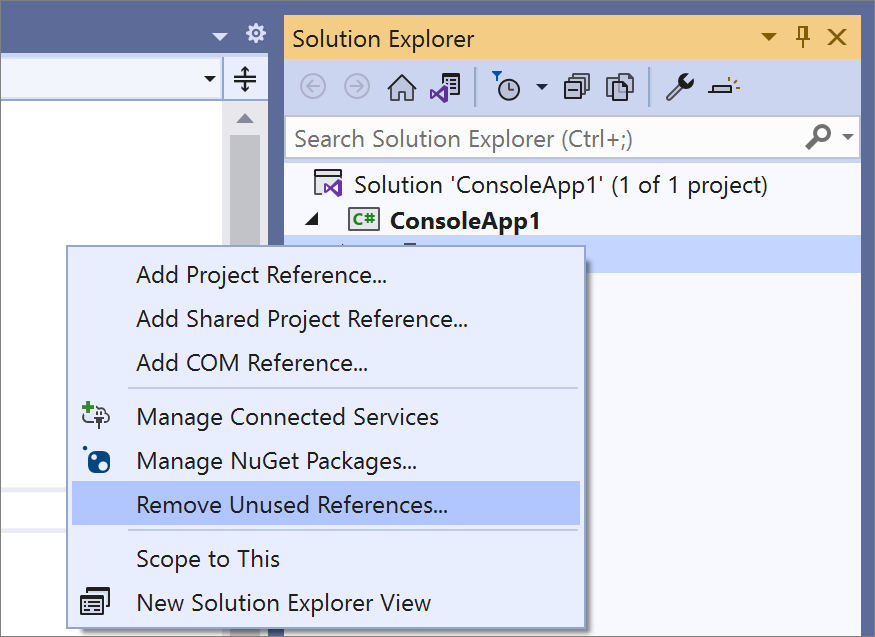
Výběrem možnosti Odebrat nepoužité odkazy se otevře dialogové okno, ve kterém můžete zobrazit všechny odkazy, které budou odebrány, s možností zachovat ty, které chcete zachovat:
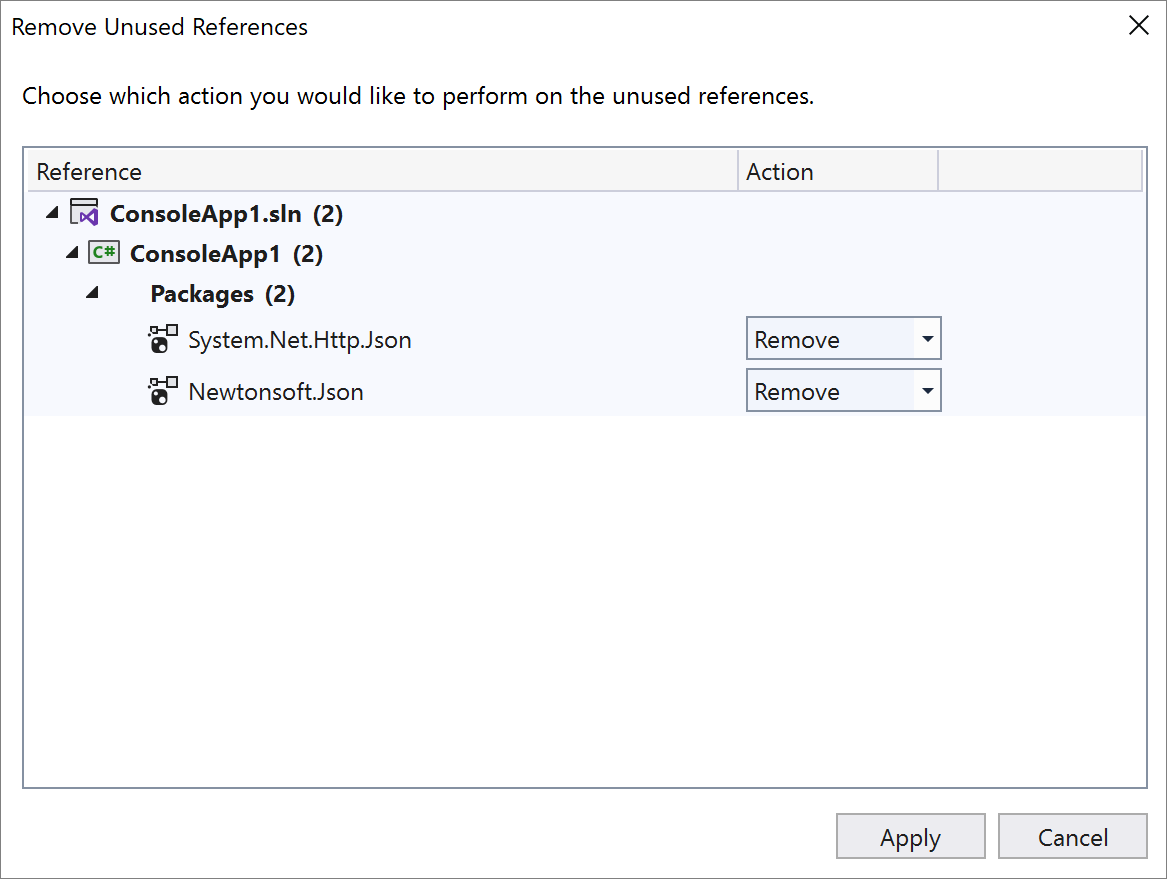
- Přidali jsme nový příkaz s názvem Inteligentní zalomení, který automaticky vloží sadu složených závorek a umístí kurzor do těchto složených závorek při použití klávesy Shift+Enter jako znak potvrzení. Smart Break Line funguje pro všechny deklarace typu, které vyžadují složené závorky a také vlastnosti, události, pole a výrazy pro vytváření objektů. Následující příklad ukazuje inteligentní zalomení čáry použité u třídy a pole. Pokud pole nemá na konci středník, zadáním klávesy Shift+Enter pole převedete na vlastnost přidáním sady složených závorek. Opětovným stisknutím klávesy Shift+Enter vrátíte potvrzení, které také automaticky přidá středník na konec pole:
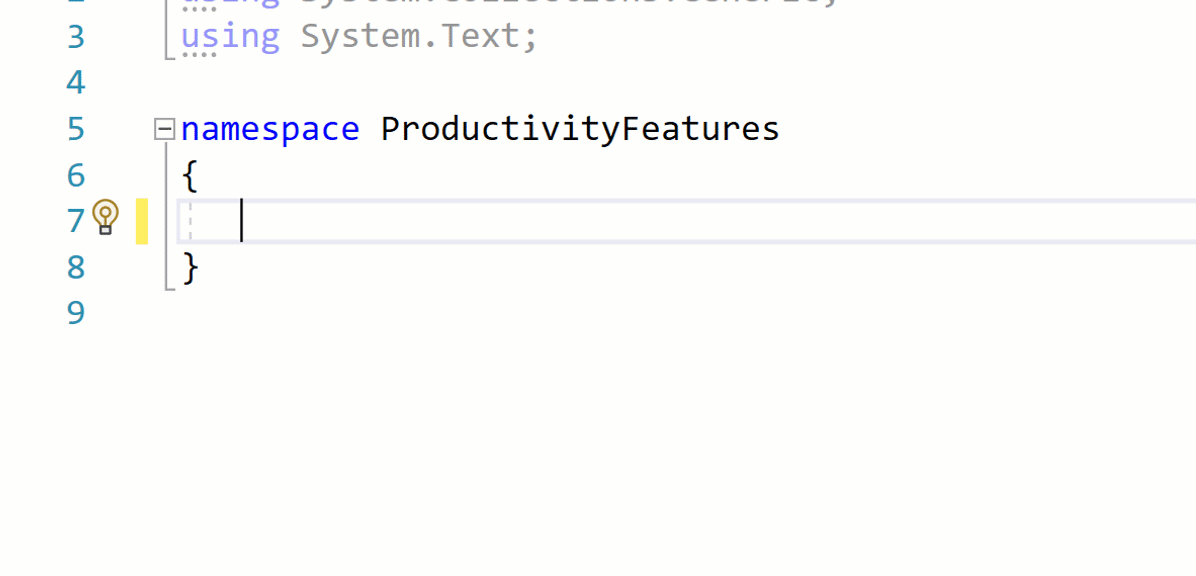
- Nyní existuje refaktoring pro zjednodušení výrazů LINQ, které odeberou nepotřebné volání výčtu pro . Metoda Where() pro zlepšení výkonu a čitelnosti Umístěte kurzor na výraz LINQ. Stisknutím Ctrl+. aktivujte nabídku Rychlé akce a refaktoring. Vyberte Zjednodušit výraz LINQ.
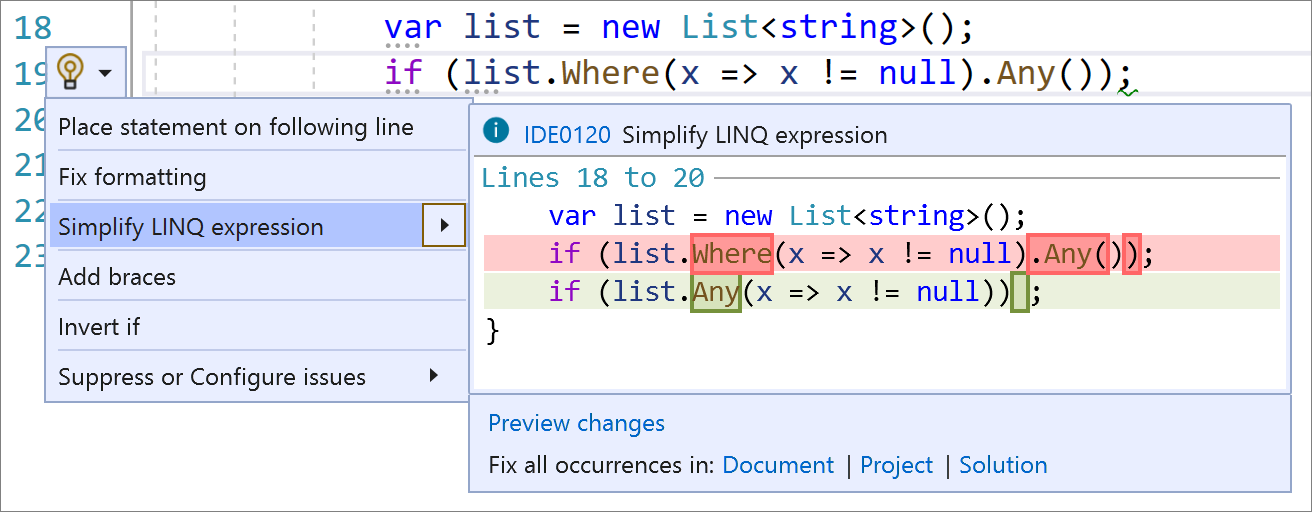
- Pro hodnoty výčtu je teď k dispozici dokončování IntelliSense, pokud je typ známý, i když není zadán název výčtu.
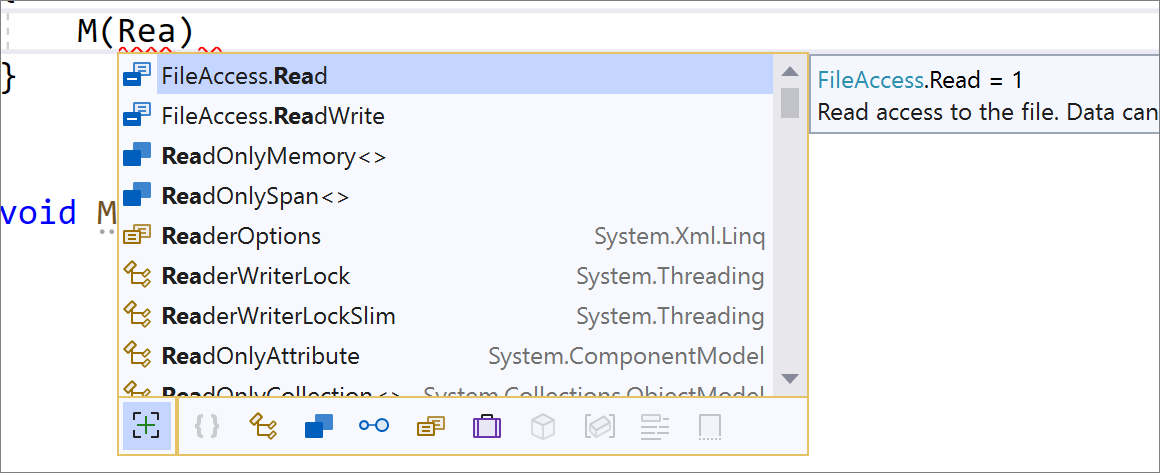
- Přidali jsme nové nastavení režimu dokončování IntelliSense, které umožňuje nastavit výchozí možnosti dokončení. Toto nové nastavení je k dispozici v rozšířeném režimu dokončování IntelliSense v editoru>Možností>nástroje>,>kde si můžete vybrat z následujících možností: Naposledy použito bude zachováno poslední nastavení použité s klávesou Ctrl+Alt+Mezera, Pouze tabulátor, který se dokončí pouze na kartě, a Automaticky. což je aktuálně výchozí chování, které se dokončí u interpunkce a speciálních znaků.
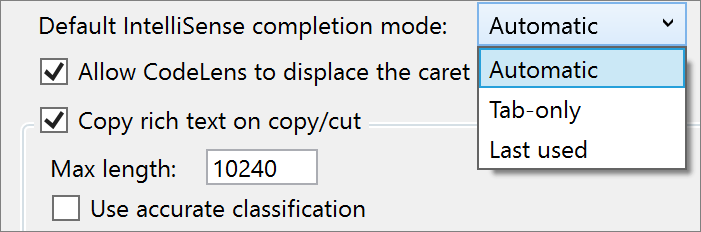
- Přidali jsme nové předvolby stylu kódu pro nové řádky. Tyto předvolby můžete nakonfigurovat pomocí souboru EditorConfig nebo v editoru nástrojů>Editor Options>Text Editor>C#>Code Style>New line preferences (experimentální).
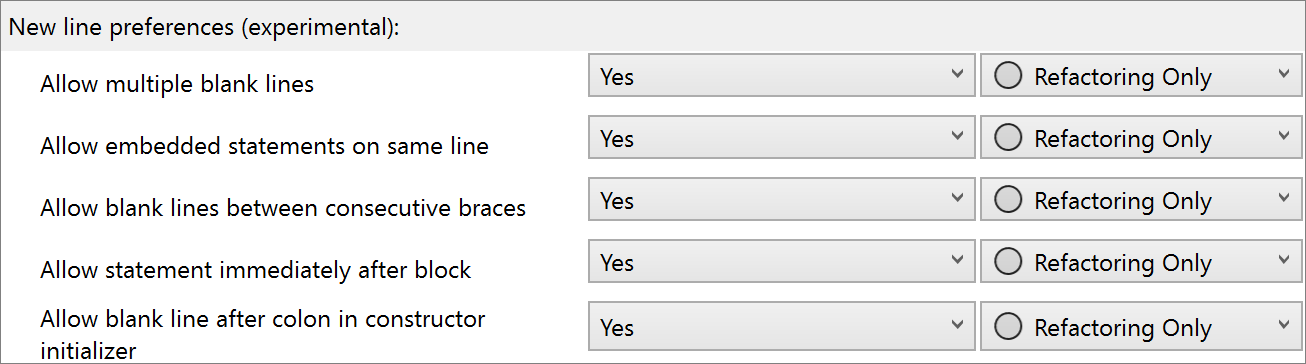
Můžete například nastavit předvolbu stylu kódu tak, aby hlásila diagnostiku, a nabídnout opravu kódu, která odebere nadbytečné prázdné řádky:
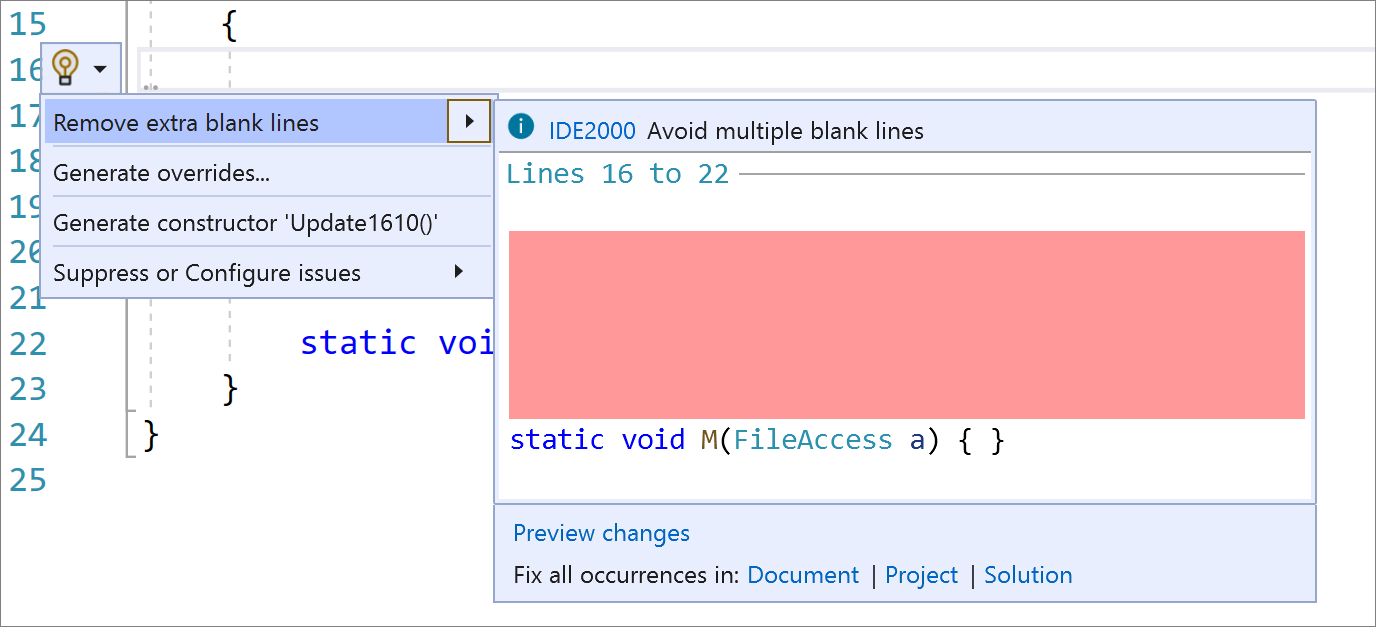
Nyní je k dispozici podpora Najít všechny odkazy pro generátory zdrojů, které umožňují najít odkazy ve zdrojovém vygenerovaném dokumentu.
Teď je k dispozici možnost dokončení, která při psaní volání metody automaticky vloží argumenty. Tato funkce je ve výchozím nastavení vypnutá, takže ji budete muset povolit v textovém editoru > nástrojů > > C# > IntelliSense a dvakrát vybrat klávesu Tab a vložit argumenty (experimentální). Začněte psát volání metody a stiskněte dvakrát tabulátor (tab+tab). Všimněte si, že volání metody obsahuje argumenty založené na výchozích hodnotách metody. Informace o parametrech pak můžete použít k procházení seznamu argumentů, které chcete vložit stisknutím kláves se šipkou nahoru a dolů. Můžete také začít psát argument pro vyvolání seznamu dokončování IntelliSense a typ středníku, který potvrdí argument a přidá středník na konec volání metody.
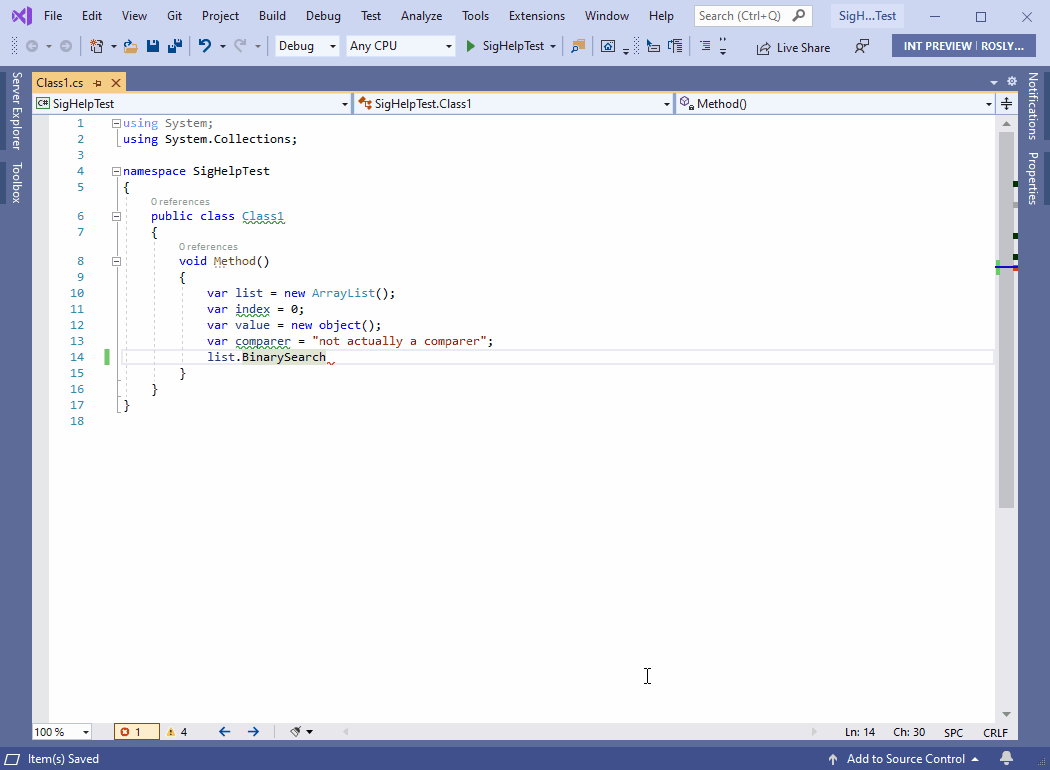
- Vytvořili jsme uživatelské rozhraní pro EditorConfig. Z vašeho řešení otevřete libovolný soubor C# nebo Visual Basic EditorConfig. Všimněte si, že nové uživatelské rozhraní otevře možnost konfigurace stylu kódu a kvality kódu pro jazyk C# i Visual Basic.
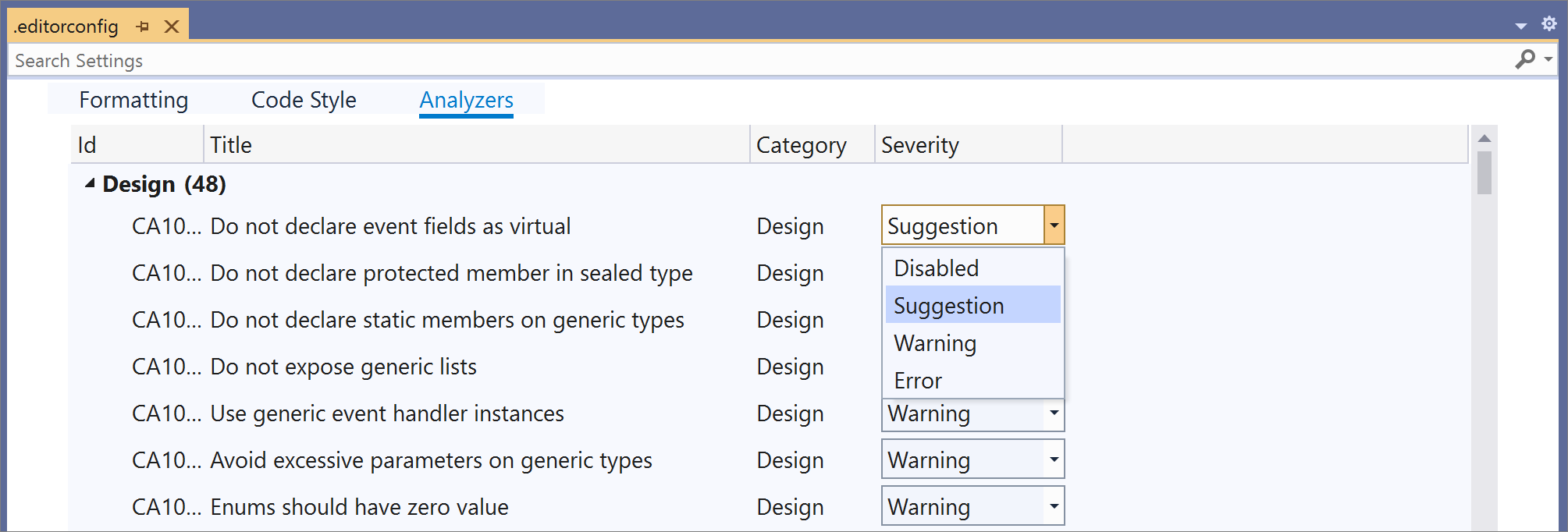
- Teď je k dispozici vizuální reprezentace pro navigaci a kontrolu řetězu dědičnosti. Tato možnost je ve výchozím nastavení vypnutá, takže ji budete muset zapnout v rozšířeném editoru > možností > nástroje > C# > a vybrat Zobrazit okraj dědičnosti. Povolením okraje dědičnosti se do okrajů přidají nové ikony představující implementace a přepsání kódu. Kliknutím na ikonu okraje dědičnosti se zobrazí možnosti dědičnosti, na které můžete přejít.
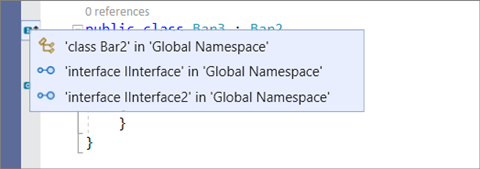
- Teď je k dispozici dokončování IntelliSense pro přetypování, indexery a operátory.
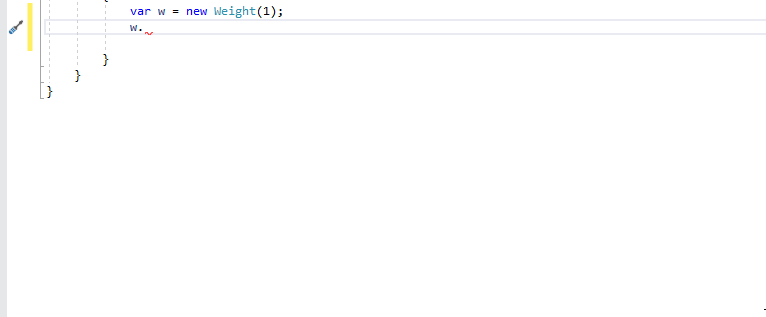
- Nyní je k dispozici podpora ladicího programu pro generátory zdrojů. Nejprve budete muset nainstalovat komponentu .NET Compiler Platform SDK z Instalační program pro Visual Studio. Pak budete muset do souboru projektu přidat skutečnou
<IsRoslynComponent></IsRoslynComponent>vlastnost. Dále na stránce Ladění vlastností projektu povolte možnost Ladicí program Roslyn Component a vyberte příslušný cílový projekt. Dále stiskněte klávesu F5 na projektu generátoru, který spustí CSC.exe/VBC.exe, který sestaví cílový projekt, což vám umožní ladit kód generátoru.
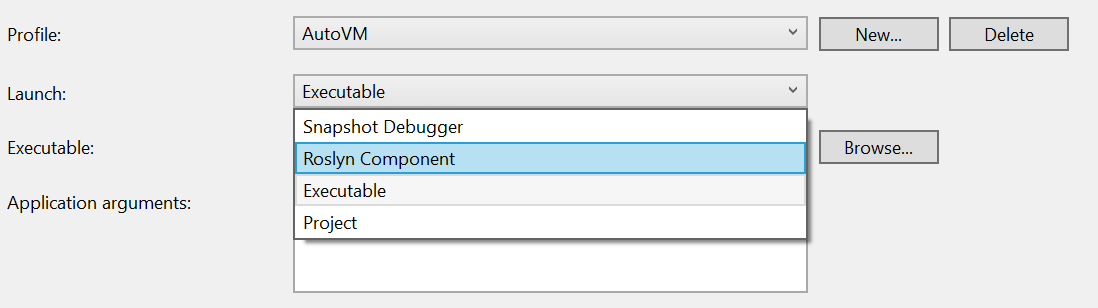
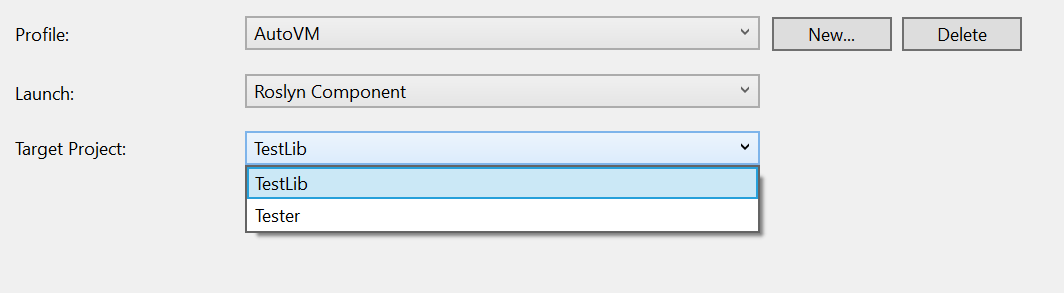
V této verzi jsme také přidali následující vylepšení do prostředí ladění Upravit a pokračovat (EnC) v sadě Visual Studio:
- Nyní je možné použít změny v kódu, který je v rámci částečné třídy.
- Změny teď můžete použít v souboru vygenerovaném zdrojem.
- Nyní je možné přidat nebo změnit direktivu using.
- Vylepšení spolehlivosti a nižší spotřeby paměti
Všechny tři změny jsou k dispozici kdekoli, kde je enC dnes podporován a pracuje se zdrojovými soubory jazyka C# i Visual Basic.
Ladicí program a diagnostika
- Vyvinuli jsme několik analyzátorů, který pomáhá zachytit běžné problémy se spravovanými výpisy paměti. Tuto analýzu je teď možné provést na spravovaných výpisech paměti jádra Linuxu.

Děkujeme.
Poslední, ale určitě ne, velký poděkování následujícím lidem, kteří tento měsíc přispěli k produktivitě .NET (a.k.a. Roslyn:
- Valery (@m08pvv): Hoisted loop invariant condition PR #52168
- Martin Strecker (@MaStr11): Podpora vkládání dalších interpolovaných řetězců PR #49229, IntelliSense pro přetypování, indexery a operátory PR #47511
- Bernd Baumanns (@bernd5): Oprava ztráty informací způsobených použitím výchozích hodnot v metodách SyntaxNode-Update PR #52036, Oprava Interpolace řetězců NormalizeWhitespace s inicializátor-expressions PR #51213
- C-xC-c (@C-xC-c):Přejmenujte parametry rovnosti záznamů na left a right PR #51973
- Kai Jellinghaus (@HurricanKai): Změna kompilace.CommonSyntaxTrees pro použití ImmutableArray PR #51905
- Huo Yaoyuan (@huoyaoyuan): Ignorujte extern metody ve stylu pojmenování #51728, vyřešte problémy NRT zjištěné cílením na net5.0 PR #50895
- Alireza Habibi (@alrz): Oprava parsování vzorů s závorkou #49621
- Paul M Cohen (@paul1956) Přidání podpory čištění kódu pro Visual Basic PR #48092
- Petr Onderka (@svick): Make DocumentationCommentCompiler work after NormalizeWhitespace PR #47360
- Youssef Victor (@Youssef1313): Aktualizace IDEDiagnosticIDConfigurationTests tak, aby byla exkluzivní místo inkluzivní pr #52078, Zastaralé importingConstructor PR #52073, konzistentní chování ContainsSyntaxTree mezi VB a C# PR #52050, Ujistěte se, že chcete získat název argumentu PR #52016, Opravit nulovou anotaci SyntaxFactory.UsingStatement PR #51984, Zjednodušení CSharpRequiredLanguageVersion PR #51881, Zobrazení platné jazykové verze pro #error verze PR #51880, Aktualizace SymbolEqualityComparer.IncludeNullability docs PR #51724, Zahrnout zdrojové generátory v TryGetMethodDescriptorAsync PR #51686, Make var patterns bindable PR #51620, Use Boxes in SyntaxToken.Value PR #51546, Fix Function Pointer RefKind Display PR #51223, Handle patterns in switch expressions PR #50984, Přidání implementaceAttributes do IMethodSymbol PR #50560
- Benjamin Schäublin (@bschaeublin):
- Oprava redundantního textu v poznámce pro přetížení MetadataReference č. 51242
- Martin Strecker (@MaStr11):
- Redundantní přetypování falešně pozitivní pro IntPtr, nint a int PR č. 51230 a PR č. 51209
- Oprava odznáček CI v SOUBORU README PR #51085
- piotrstenke (@piotrstenke):
- Aktualizované vlastnosti odkazující na sebe ve
<see>značce v GeneratorContexts.cs PR č. 50896
- Aktualizované vlastnosti odkazující na sebe ve
- Huo Yaoyuan (@huoyaoyuan):
- Aktualizace doporučeného klíčového slova, aby věděli o strukturách jen pro čtení členů PR #50820
- Yair Halberstadt (@YairHalberstadt):
- Podpora smíšené deklarace a přiřazení v dekonstrukci PR č. 44476
- Youssef Victor (@Youssef1313):
- Přidání #nullable povolení pro PublicAPI (Un)shipped.txt PR č. 50793
- Podpora záznamů v CSharpGenerateDefaultConstructorsService PR #50524
- Přidání nové možnosti formátování řádků pro záznamy PR #50274
Editor náhledu Razor (ASP.NET Core)
Nový editor Razor Ve verzi Preview teď podporuje následující funkce pro úpravy Razor:
- Dokončování IntelliSense teď filtruje pro komponenty HTML, elementy TagHelper a atributy jazyka C#:

- Dokončování IntelliSense pro přepsání jazyka C#.
- Přejděte na podporu definice pro obecné componenety.
- Nové možnosti konfigurace stylu kódu pro karty a mezery Tyto styly kódu se budou respektovat při psaní, formátování a vytváření nového souboru Razor. Karty a mezery můžete nakonfigurovat na > > kartách Razor Editoru textu nástroje > (ASP.NET Core). >
- Textový editor Razor v nástrojích Options byl přejmenován z ASP.NET Core Razor Language Services na Razor (ASP.NET Core).
Pokud chcete povolit nový editor Razor Ve verzi Preview, přejděte do části Nástroje > Možnosti > prostředí > Preview, vyberte Povolit experimentální editor Razor a restartujte Visual Studio.
Vylepšení přístupnosti testovacího prostředí
- Console.Writeline se teď zobrazuje v Průzkumníku testů! Dlouhý výstup se zobrazí jako sbalitelný oddíl v podokně souhrnu podrobností testu. Výstup přes určitou délku zobrazí prvních několik řádků a pak se zkrátí s možností otevřít testovací protokol v samostatném okně. Trasování zásobníku se zkrátí, pokud je více než 20 snímků, a pak zobrazí pouze první a posledních 10 snímků. Důležitou součástí návrhu zkrácení bylo také zaměření na snížení zablokování VS, když testovací běhy mají velký výstup. Testy s velkým výstupem už nebudou blokovat vlákno uživatelského rozhraní.
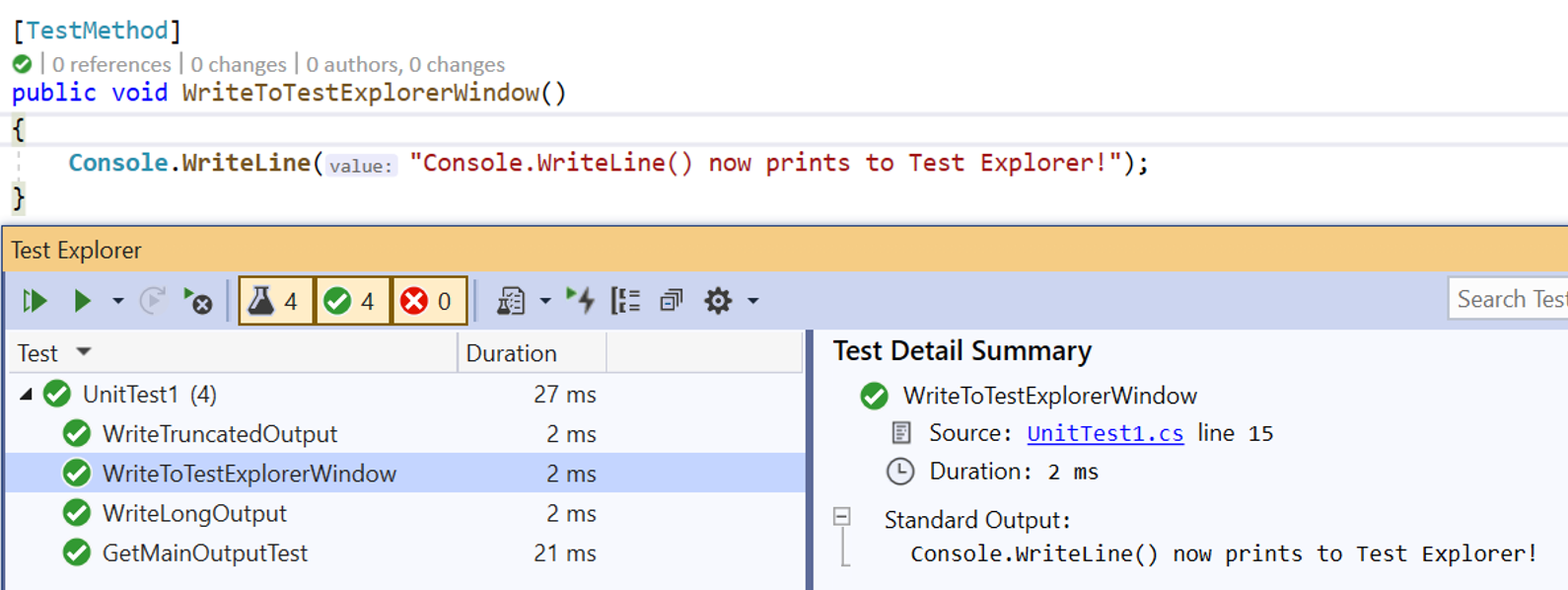
- Testovací výstup teď může zachovat značky, takže hypertextové odkazy a odkazy na trasování zásobníku se dají procházet i ze souborů protokolu. Tyto odkazy jsou teď také vhodné pro klávesnici.
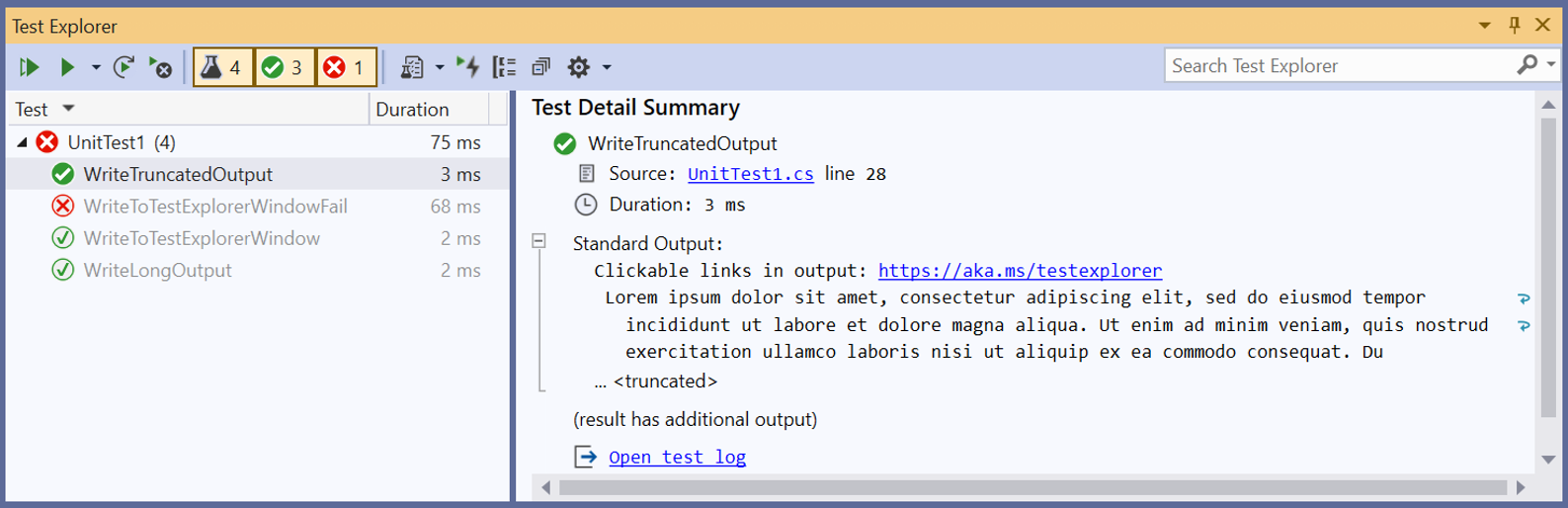

- Soubory protokolu se vytvoří pro jeden výsledek testu, pokud je výstup více než 300 znaků nebo pokud je k výsledku testu připojeno více než 10 souborů. Soubory protokolů se teď můžou otevřít i ve verzi Preview, aby se karty snadněji spravily. Soubory protokolů a Průzkumník testů podporují Ctrl PgUp/PgDn pro navigaci kurzorem a Shift+Ctrl PgUp/PgDn pro výběr.

- Editor souborů protokolu teď používá rozhraní IVsTextView, což znamená, že teď bude moci otevřít velmi velké textové soubory. Tím by se měla eliminovat potřeba, aby
Copy Alluživatelé zkrátili protokoly a otevřeli je v samostatném editoru, například v Poznámkovém bloku. Pro MSTest teď také zahrneme jeden soubor protokolu, který agreguje veškerý výstup, a ne jenom jednotlivé soubory protokolu pro každý datový řádek.
Testovací nástroje
- Pokrytí kódu napříč platformami teď můžete získat na příkazovém řádku v Ubuntu a Alpine pomocí rozhraní příkazového řádku dotnet. Pro uživatele, kteří chtějí získat pokrytí kódu na počítačích, které cílí na tyto platformy, teď můžete přidat stejné příkazy pro shromažďování pokrytí kódu, které byste normálně používali ve Windows. Další dokumentaci k testu dotnet.
- Vedle tlačítka sbalit vše v Průzkumníku testů je teď tlačítko rozbalit vše. Tento příkaz je k dispozici prostřednictvím klávesových zkratek (Ctrl+A, Ctrl+ šipka vpravo), ale další zpětná vazba naznačuje, že přidání tlačítka stojí za další uživatelské rozhraní. Jako vždy, děkuji, že jste nám dejte vědět, co si myslíte prostřednictvím https://developercommunity.visualstudio.com/.
- Existuje také několik drobných změn, jak Průzkumník testů zobrazuje neschválnost. "Neautnost" je neaktivní nebo "vybledlé" výsledky testu, které značí, že výsledek nebyl z posledního testovacího běhu. Pokud výsledek není součástí posledního testovacího spuštění, zobrazí se jako zastaralý. Dříve se nové zjišťování testů (nebo i staré výsledky testů, které byly znovu objeveny), zobrazovaly také s pevnými ikonami. To způsobilo několik nejasností, proč některé testy "Nespouštět" byly zeslabené a proč jiné nebyly. Tato změna sníží složitost nestaralosti.
- S funkcí trvalých výsledků testů (přidanou ve verzi 16.2) můžete zobrazit výsledky testů z posledního testovacího spuštění, i když jste zavřeli a znovu otevřeli Visual Studio. To pomáhá uživatelům pamatovat si, kde skončili, a poskytují více kontextu bez nutnosti dalšího testovacího spuštění. Také jsme upravili chování trvalých výsledků, aby se vždy zobrazovaly zastaralé. To lépe znamená, že nebyly z testovacího spuštění, které se spustilo během aktuální relace sady Visual Studio.
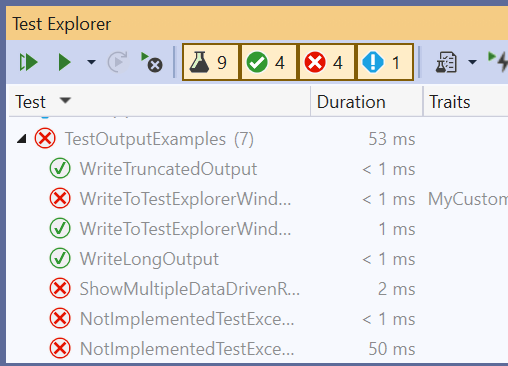
Nástroje pro web
Dynamická konfigurace umožňuje automatickou aktualizaci prostředků konfigurace pomocí middlewaru. Služba App Configuration jako připojená služba teď může automaticky integrovat dynamickou konfiguraci do vaší aplikace. Chcete-li použít tuto připojenou službu, klikněte na Připojené služby a přidejte Aplikace Azure Konfigurace jako závislost služby.
Projekt Vytváření balíčků aplikací pro Windows –Strom závislostí
- V návaznosti na loňskou práci na povolení odkazů na balíčky NuGet v projektu Windows Application Packaging (WAP) jsme v prostředí Průzkumník řešení WAP povolili nové uživatelské rozhraní. Staré prostředí nezobrazovat tyto odkazy na balíčky nebo vám umožnilo přidat balíčky NuGet prostřednictvím uživatelského rozhraní.
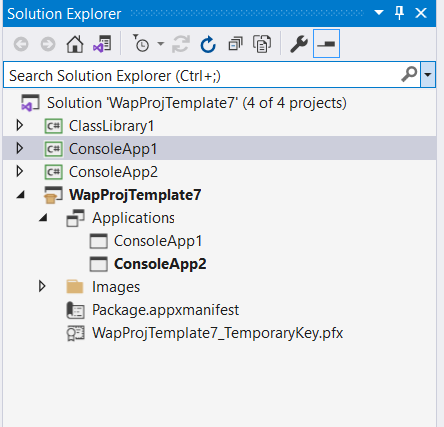
- V novém prostředí jsme pomocí CPS a systému projektů .NET povolili strom závislostí, který bude dál zobrazovat odkazy na projekt prostřednictvím podstromu "Aplikace", ale také obsahuje podstrom "Balíčky", který vám umožní spravovat i balíčky NuGet.
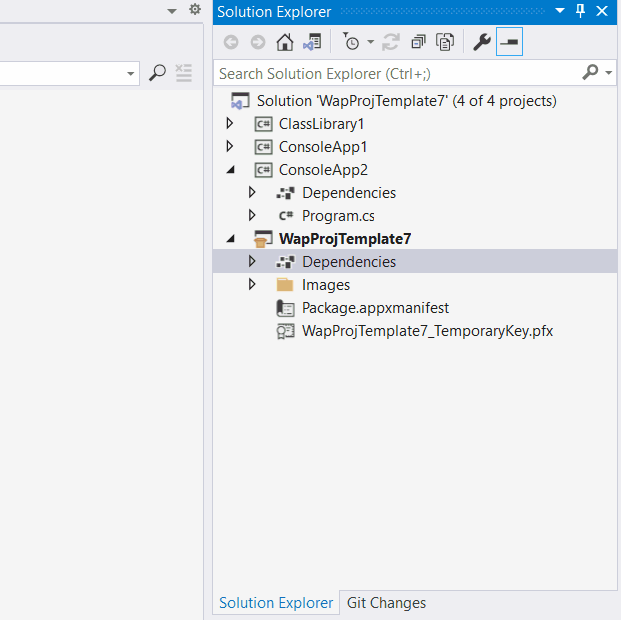
Vylepšení nástrojů XAML (WPF a Xamarin.Forms)
Xamarin.Forms
V této verzi jsme pro zákazníky Xamarin.Forms provedli dvě malá vylepšení technologie IntelliSense XAML a XAML Opětovné načítání za provozu. Opětovné načítání za provozu "pouze změna" už nebudou oznamovat chyby false pro:
- Setters in VisualStateManager odkazující na vlastnosti bez zadání typu, např.
<Setter Property="BackgroundColor" Value="Red">. - Sloučené slovníky prostředků nejsou zabalené do <elementu ResourceDictionary.MergedDictionaries>
Příklad:
<Application>
<Application.Resources>
<ResourceDictionary Source='Colors.xaml'/>
<Style TargetType='Label'> ... <Style>
</Application.Resources>
</Application>
Ukázková data XAML
V této verzi jsme dále vylepšili možnosti návrhu dat návrháře XAML tím, že zavedli nový způsob přidání obecných ukázkových dat do ovládacích prvků ItemsControls. Tato funkce funguje pouze pro ListBox, ListView a DataGrid pouze ve WPF.
- Ukázková data se dají povolit nastavením
d:ItemSource='{d:SampleData}'Seznamu, ListView nebo DataGridu. - Tím se ovládací prvek v návrháři naplní jenom sadou 5 položek, které odpovídají vašim datovým templates a cestám vazby.
- Pomocí vlastnosti můžete změnit počet vygenerovaných
ItemCountpoložek, například:d:ItemSource='{d:SampleData ItemCount=3}'
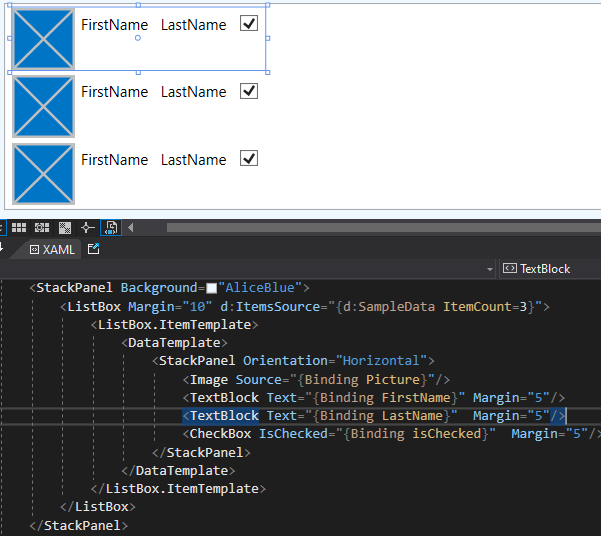
Rychlé akce návrháře XAML
Novou žárovku v blízkosti rohu vybraného ovládacího prvku v Návrháři XAML lze použít pro rychlý přístup k běžně upravovaným vlastnostem tohoto ovládacího prvku.
Mezi podporované ovládací prvky patří:
- UPW: Border, Button, Canvas, CheckBox, ComboBox, Grid, HyperlinkButton, Image, ListBox, ListView, NavigationView, RadioButton, Slider, StackPanel, TextBlock, TextBox
- WPF: Border, Button, Canvas, CheckBox, ComboBox, Grid, Image, Label, ListBox, ListView, StackPanel, TextBlock, TextBox
Tato funkce je dostupná pro UPW, WPF .NET Core a WPF .NET Framework (v dialogovém okně možností je povolená funkce New WPF XAML Designer for .NET Framework).
Rychlé akce návrháře XAML mají také model rozšiřitelnosti. Další informace o vytváření vlastních akcí najdete v GitHubu rozšiřitelnosti Návrháře XAML.
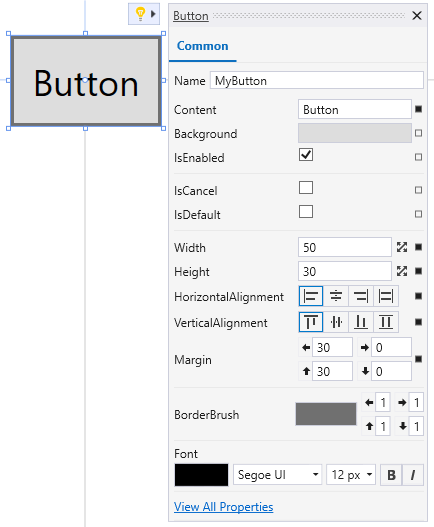
Nástroje MVVM pro XAML
V této verzi jsme v editoru XAML zavedli žárovku pro vytvoření modelu zobrazení. Tato žárovka se zobrazí na kořenovém prvku dokumentu XAML, když zjistíme, že se v projektu používá architektura MVVM. Dialogové okno umožňuje přizpůsobení vygenerovaného oboru názvů modelu zobrazení, složky a zděděného základního modelu zobrazení.
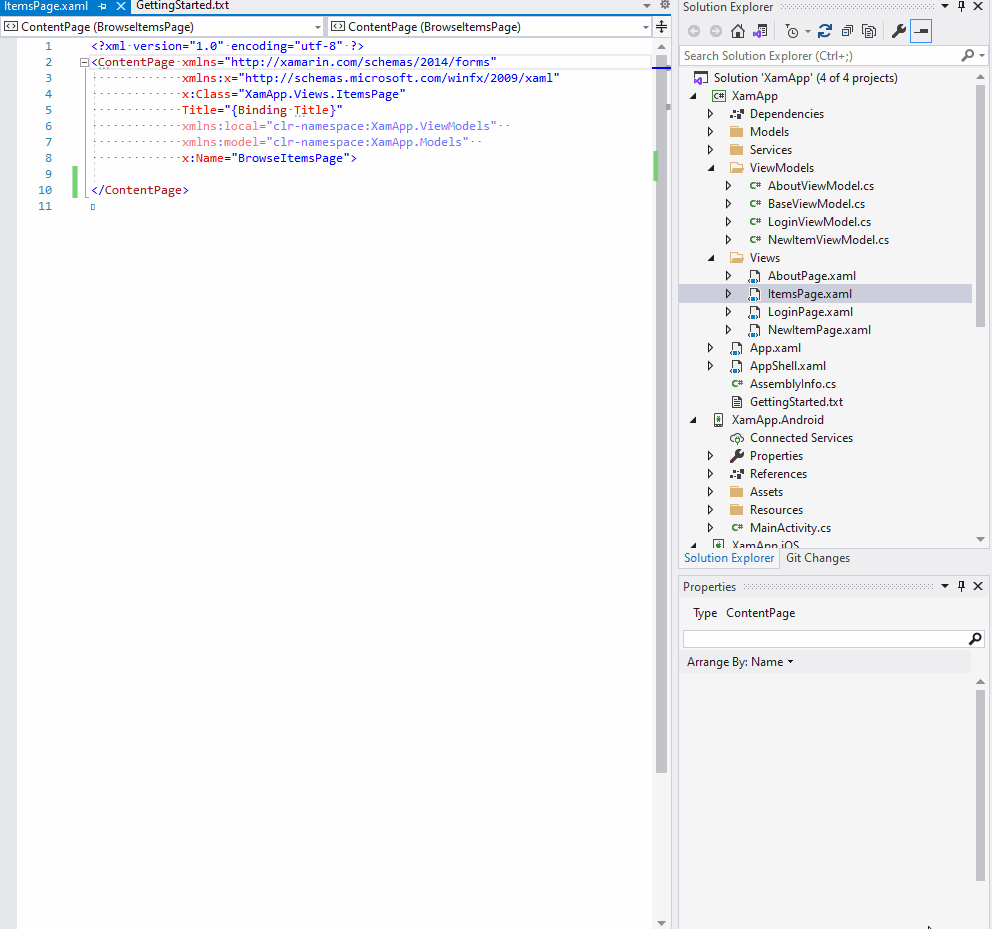
Žárovka také nastaví vygenerovaný model zobrazení jako x:DataType(Xamarin.Forms) nebo d:DataContext(všechny ostatní platformy) pro dokument XAML, což uživateli umožní dále využívat žárovky Editoru XAML ke generování vázaných vlastností a příkazů v modelech zobrazení.
Nástroje Service Fabricu
Tato funkce představuje soubor StartupServices.xml v návrhu aplikace Service Fabric. Tento soubor hostuje část DefaultServices ApplicationManifest.xml. Při této implementaci se výchozí služby a parametry související s definicí služby přesunou z existujících ApplicationManifest.xml do tohoto nového souboru s názvem StartupServices.xml. Tento soubor se používá v jednotlivých funkcích (sestavení, opětovné sestavení, F5/Ctrl+F5/Publikování) v sadě Visual Studio.
Nejzávažnější chyby opravené v této verzi
- Opravili jsme problém, kdy vývojáři v jazyce C#, kteří vyvolávali příkaz Edit.SmartBreakline, odebrali veškerý obsah v přístupové vlastnosti.
- Opravili jsme problém, kdy vývojáři, kteří aktualizovali nastavení kódu, se změna použila ve všech instancích sady Visual Studio místo přímo v požadované složce.
- Ikona Použít změny kódu se zobrazovala při každém otevření projektu natvie nebo sloučeného projektu. Povolí se jenom po spuštění ladění vývojáře.
- Oprava zásadní změny v audioUnitPropertyIDType
- Opravili jsme problém, kdy vývojáři používající rozhraní pro testování jednotek UPW nemohli spouštět testy na vzdálených zařízeních.
Od komunity vývojářů
Komunita vývojářů má úplný seznam všech položek expediční v této verzi.
Tady jsou některé z hlavních problémů s hlasováním vydaných ve verzi 16.10:
- .sqlproj se neaktualizuje se změnami
- Přístup k poli ve složených inicializátorech literálů poskytuje nesprávné posuny.
- Problémy a komentáře knihoven c++ sady Visual Studio 2019 Preview 2 standard
- Visual Studio 2019 stále vymaže adresář CMakeBuild při každém dotyku CMakeFiles.txt nebo CMakeSettings.json
- MSVC nerespektuje constexpr, pokud v rámci lambdas
- Výchozí konstruktor Noexcept
- #Pragma warning(push; )) nezakáže všechna upozornění pro jeho rozsah, pokud je nastavená /Wall
- Constexpr-if a nepoužitý parametr
- Nejde deklarovat initializer_list constexpr
- C++latest zaměňuje konvenci volání v parametru šablony
- Nejde zkontrolovat aktualizace sady Visual Studio 2019
- Okno porovnání Gitu ukazuje, že se všechno v souboru změnilo, když není zaškrtnuto políčko Ignorovat prázdné znaky.
- Mezery se vloží místo tabulátoru.
- Vizualizérů ladicího programu sady Visual Studio a BinaryFormatter v ASP.NET Core 5
- VS pro Linux: Výstupní soubory na vzdáleném počítači se po aktualizaci 16.9 ZABUDUJÍ DO NESPRÁVNÉHO MÍSTA.
- Některé otevřené připnuté karty se při restartování sady Visual Studio odepnou.
- Upgrade sady Visual Studio 2019 na verzi 16.9.4 způsobuje chybu kompilace nebo propojení
- GC shromažďuje během volání metody u třídy ref c++/cli
- Logická chyba encodePointer/DecodePointer v Trace.cpp CRT.
- Element má neplatnou hodnotu EnableAllWarnings.
- E0144 je hlášen pro platný kód. (Chyba IntelliSense).
- Po upgradu na Visual Studio v16.9.0 se po upgradu na visual Studio v16.9.0 zobrazí neplatný argument šablony.
- Visual Studio 2019 stále vymaže adresář CMakeBuild pokaždé, když se dotknem CMakeFiles.txt nebo CMakeSettings.json. ()* [https://developercommunity.visualstudio.com/t/sizeof-array-to-pointer-VC-weirdness/1396250Divnost velikost pole-ukazatel VC]
- Neplatná výjimka znaku v Xamarin.Android afte Update na verzi 16.9.0 sady Visual Studio Community 2019
- Microsoft.VisualStudio.TestStorage.TestStoreIndexingException: Nepodařilo se přidat výsledek testu.
- VS pro Linux: Výstupní soubory na vzdáleném počítači se po aktualizaci 16.9 ZABUDUJÍ DO NESPRÁVNÉHO MÍSTA
- Některé otevřené připnuté karty se při restartování VS odepnou.
- Regrese 16.9.0: F7 aka "Zobrazit kód" nefunguje ze souboru Xamarin Xaml
- cl.exe přebírá více než 5 Gb ram ke kompilaci poměrně malé části kódu.
- Hodnoty výčtu se nezobrazují v navrhovaných akcích při použití atributu TypeConverter na vlastní typ výčtu
- Průzkumník testů nespustí žádné testy v netcore3.1 a net5.0, ale funguje s net461
- Chybný kód vygenerovaný pomocí /O2
- Zobrazení kódu v místní nabídce nefunguje
- Závažná chyba C1001: Vnitřní chyba kompilátoru (soubor kompilátoru D:\a01_work\4\s\src\vctools\Compiler\Utc\src\p2\main.c', řádek 213)
- Pokus o odebrání živé sdílené složky z dialogového okna rozšíření VS selže v instalačním programu
- Msvc přijímá neplatné porovnání ukazatele a celého čísla ve funkci šablony.
- Visual Studio přestane reagovat při procházení IntelliSense.
- Chyba IntelliSense kvůli chybovému ukončení vcpkgsrv
- Seznam procesů vcpkgsrv.exe stále roste.
- Visual Studio Merge Branchs showing wrong branch name.
- Časté chyby sady Visual Studio 2019: "Aplikace se nazývá rozhraní, které bylo zařazováno pro jiné vlákno".
- Spuštění testů ze souboru kódu (e.ge., pomocí Ctrl+R, T) se pokusí načíst komponenty LiveShare, i když nejsou nainstalovány.
- Publikování ClickOnce pro .NET Core 3.1 a .NET 5.0 může selhat, když projekt odkazuje na projekt knihovny tříd s jiným cílovým modulem runtime.
- Oprava E1504: Vnitřní chyba při použití modulů C++20
- C++ IntelliSense nerozpozná "using enum".
- Visual Studio 2019 Enterprise RTM – projekty založené na sadě .NET SDK (TargetFrameworkMoniker .NET 4.7.2).
- Opravili jsme chybu při analýze výstupu konfigurace.
- Zpráva "Balíček VslsFileSystemProviderVSCorePackage se nenačetl správně" se zobrazí, když není nainstalována služba LiveShare.
- Sestavení projektu vazby Xamarinu pro iOS už v sadě Visual Studio v16.9 nefunguje.
- Sada nástrojů 16.9 regrese vcxproj vytvářející statické knihovny: pdb se už do výstupu nekopíruje.
- Připojení ke vzdálenému počítači s Linuxem používá nesprávnou cílovou cestu.
- Opravili jsme inicializaci kopírování: problém s řešením přetížení.
- Nesprávná vlnovka IntelliSense s námi knihovny range-v3.
- Zlatý pruh následující po výjimce v DiagnosticDataSerializer.ReadDiagnosticDataArray.
Známé problémy
Pokud se chcete podívat na všechny otevřené problémy a dostupná alternativní řešení pro Visual Studio 2019, použijte následující odkaz.
Názory a návrhy
Rádi uslyšíme váš názor! O problémech nás můžete informovat prostřednictvím možnosti Nahlásit problém v pravém horním rohu instalačního programu nebo v samotném integrovaném vývojovém prostředí sady Visual Studio. Ikona ![]() se nachází v pravém horním rohu.
Na stránce komunity vývojářů sady Visual Studio můžete posílat návrhy k produktu a sledovat svoje nahlášené problémy. Můžete tu pokládat otázky, hledat odpovědi a navrhovat nové funkce.
Naše podpora na živém chatu vám navíc poskytne bezplatnou pomoc s instalací.
se nachází v pravém horním rohu.
Na stránce komunity vývojářů sady Visual Studio můžete posílat návrhy k produktu a sledovat svoje nahlášené problémy. Můžete tu pokládat otázky, hledat odpovědi a navrhovat nové funkce.
Naše podpora na živém chatu vám navíc poskytne bezplatnou pomoc s instalací.
Blogy
Využijte přehledů a doporučení, které najdete na webu Blogy o vývojářských nástrojích, abyste si udržovali přehled o všech nových vydaných verzích a měli k dispozici podrobné příspěvky popisující širokou škálu funkcí.
Historie zpráv k vydání verzí pro Visual Studio 2019
Další informace o předchozích verzích sady Visual Studio 2019 najdete na stránce s historií zpráv k vydání verzí pro Visual Studio 2019.